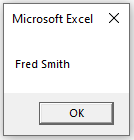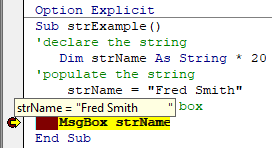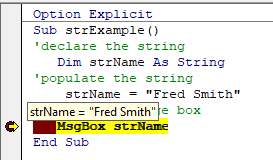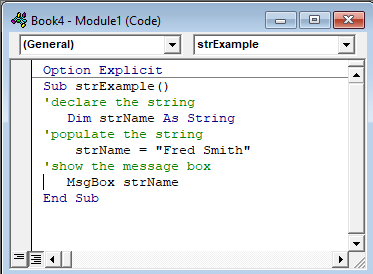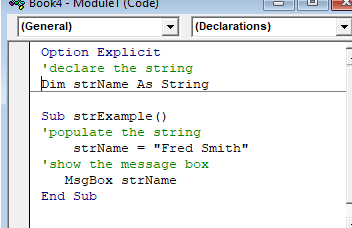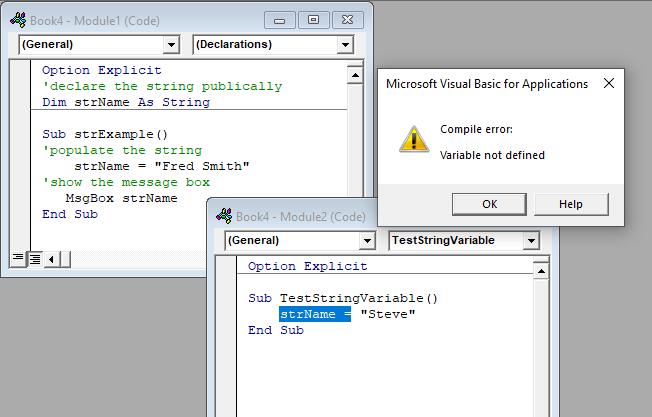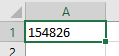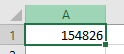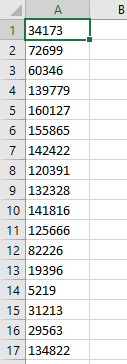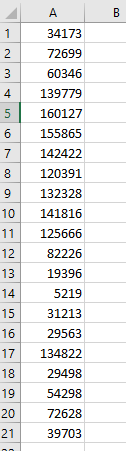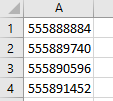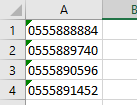Quick Guide to String Functions
| String operations | Function(s) |
|---|---|
| Append two or more strings | Format or «&» |
| Build a string from an array | Join |
| Compare — normal | StrComp or «=» |
| Compare — pattern | Like |
| Convert to a string | CStr, Str |
| Convert string to date | Simple: CDate Advanced: Format |
| Convert string to number | Simple: CLng, CInt, CDbl, Val Advanced: Format |
| Convert to unicode, wide, narrow | StrConv |
| Convert to upper/lower case | StrConv, UCase, LCase |
| Extract part of a string | Left, Right, Mid |
| Format a string | Format |
| Find characters in a string | InStr, InStrRev |
| Generate a string | String |
| Get length of a string | Len |
| Remove blanks | LTrim, RTrim, Trim |
| Replace part of a string | Replace |
| Reverse a string | StrReverse |
| Parse string to array | Split |
The Webinar
If you are a member of the website, click on the image below to view the webinar for this post.
(Note: Website members have access to the full webinar archive.)
Introduction
Using strings is a very important part of VBA. There are many types of manipulation you may wish to do with strings. These include tasks such as
- extracting part of a string
- comparing strings
- converting numbers to a string
- formatting a date to include weekday
- finding a character in a string
- removing blanks
- parsing to an array
- and so on
The good news is that VBA contains plenty of functions to help you perform these tasks with ease.
This post provides an in-depth guide to using string in VBA. It explains strings in simple terms with clear code examples. I have laid it out so the post can be easily used as a quick reference guide.
If you are going to use strings a lot then I recommend you read the first section as it applies to a lot of the functions. Otherwise you can read in order or just go to the section you require.
Read This First!
The following two points are very important when dealing with VBA string functions.
The Original String is not Changed
An important point to remember is that the VBA string functions do not change the original string. They return a new string with the changes the function made. If you want to change the original string you simply assign the result to the original string. See the section Extracting Part of a String for examples of this.
How To Use Compare
Some of the string functions such as StrComp() and Instr() etc. have an optional Compare parameter. This works as follows:
vbTextCompare: Upper and lower case are considered the same
vbBinaryCompare: Upper and lower case are considered different
The following code uses the string comparison function StrComp() to demonstrate the Compare parameter
' https://excelmacromastery.com/ Sub Comp1() ' Prints 0 : Strings match Debug.Print StrComp("ABC", "abc", vbTextCompare) ' Prints -1 : Strings do not match Debug.Print StrComp("ABC", "abc", vbBinaryCompare) End Sub
You can use the Option Compare setting instead of having to use this parameter each time. Option Compare is set at the top of a Module. Any function that uses the Compare parameter will take this setting as the default. The two ways to use Option Compare are:
1. Option Compare Text: makes vbTextCompare the default Compare argument
' https://excelmacromastery.com/ Option Compare Text Sub Comp2() ' Strings match - uses vbCompareText as Compare argument Debug.Print StrComp("ABC", "abc") Debug.Print StrComp("DEF", "def") End Sub
2. Option Compare Binary: Makes vbBinaryCompare the default Compare argument
' https://excelmacromastery.com/ Option Compare Binary Sub Comp2() ' Strings do not match - uses vbCompareBinary as Compare argument Debug.Print StrComp("ABC", "abc") Debug.Print StrComp("DEF", "def") End Sub
If Option Compare is not used then the default is Option Compare Binary.
Now that you understand these two important points about string we can go ahead and look at the string functions individually.
Go back to menu
Appending Strings
ABC Cube Pile © Aleksandr Atkishkin | Dreamstime.com
You can append strings using the & operator. The following code shows some examples of using it
' https://excelmacromastery.com/ Sub Append() Debug.Print "ABC" & "DEF" Debug.Print "Jane" & " " & "Smith" Debug.Print "Long " & 22 Debug.Print "Double " & 14.99 Debug.Print "Date " & #12/12/2015# End Sub
You can see in the example that different types such as dates and number are automatically converted to strings. You may see the + operator being used to append strings. The difference is that this operator will only work with string types. If you try to use it with other type you will get an error.
' This will give the error message: "Type Mismatch" Debug.Print "Long " + 22
If you want to do more complex appending of strings then you may wish to use the Format function described below.
Go back to menu
Extracting Part of a String
The functions discussed in this section are useful when dealing with basic extracting from a string. For anything more complicated you might want to check out my post on How to Easily Extract From Any String Without Using VBA InStr.
| Function | Parameters | Description | Example |
|---|---|---|---|
| Left | string, length | Return chars from left side | Left(«John Smith»,4) |
| Right | string, length | Return chars from right side | Right(«John Smith»,5) |
| Mid | string, start, length | Return chars from middle | Mid(«John Smith»,3,2) |
The Left, Right, and Mid functions are used to extract parts of a string. They are very simple functions to use. Left reads characters from the left, Right from the right and Mid from a starting point that you specify.
' https://excelmacromastery.com/ Sub UseLeftRightMid() Dim sCustomer As String sCustomer = "John Thomas Smith" Debug.Print Left(sCustomer, 4) ' Prints: John Debug.Print Right(sCustomer, 5) ' Prints: Smith Debug.Print Left(sCustomer, 11) ' Prints: John Thomas Debug.Print Right(sCustomer, 12) ' Prints: Thomas Smith Debug.Print Mid(sCustomer, 1, 4) ' Prints: John Debug.Print Mid(sCustomer, 6, 6) ' Prints: Thomas Debug.Print Mid(sCustomer, 13, 5) ' Prints: Smith End Sub
As mentioned in the previous section, VBA string functions do not change the original string. Instead, they return the result as a new string.
In the next example you can see that the string Fullname was not changed after using the Left function
' https://excelmacromastery.com/ Sub UsingLeftExample() Dim Fullname As String Fullname = "John Smith" Debug.Print "Firstname is: "; Left(Fullname, 4) ' Original string has not changed Debug.Print "Fullname is: "; Fullname End Sub
If you want to change the original string you simply assign it to the return value of the function
' https://excelmacromastery.com/ Sub ChangingString() Dim name As String name = "John Smith" ' Assign return string to the name variable name = Left(name, 4) Debug.Print "Name is: "; name End Sub
Go back to menu
Searching Within a String
| Function | Params | Description | Example |
|---|---|---|---|
| InStr | String1, String2 | Finds position of string | InStr(«John Smith»,»h») |
| InStrRev | StringCheck, StringMatch | Finds position of string from end | InStrRev(«John Smith»,»h») |
InStr and InStrRev are VBA functions used to search through strings for a substring. If the search string is found then the position(from the start of the check string) of the search string is returned. If the search string is not found then zero is returned. If either string is null then null is returned.
InStr Description of Parameters
InStr() Start[Optional], String1, String2, Compare[Optional]
- Start As Long[Optional – Default is 1]: This is a number that specifies the starting search position from the left
- String1 As String: The string to search
- String2 As String: The string to search for
- Compare As vbCompareMethod : See the section on Compare above for more details
InStr Use and Examples
InStr returns the first position in a string where a given substring is found. The following shows some examples of using it
' https://excelmacromastery.com/ Sub FindSubString() Dim name As String name = "John Smith" ' Returns 3 - position of first h Debug.Print InStr(name, "h") ' Returns 10 - position of first h starting from position 4 Debug.Print InStr(4, name, "h") ' Returns 8 Debug.Print InStr(name, "it") ' Returns 6 Debug.Print InStr(name, "Smith") ' Returns 0 - string "SSS" not found Debug.Print InStr(name, "SSS") End Sub
InStrRev Description of Parameters
InStrRev() StringCheck, StringMatch, Start[Optional], Compare[Optional]
- StringCheck As String: The string to search
- StringMatch: The string to search for
- Start As Long[Optional – Default is -1]: This is a number that specifies the starting search position from the right
- Compare As vbCompareMethod: See the section on Compare above for more details
InStrRev Use and Examples
The InStrRev function is the same as InStr except that it searches from the end of the string. It’s important to note that the position returned is the position from the start. Therefore if there is only one instance of the search item then both InStr() and InStrRev() will return the same value.
The following code show some examples of using InStrRev
' https://excelmacromastery.com/ Sub UsingInstrRev() Dim name As String name = "John Smith" ' Both Return 1 - position of the only J Debug.Print InStr(name, "J") Debug.Print InStrRev(name, "J") ' Returns 10 - second h Debug.Print InStrRev(name, "h") ' Returns 3 - first h as searches from position 9 Debug.Print InStrRev(name, "h", 9) ' Returns 1 Debug.Print InStrRev(name, "John") End Sub
The InStr and InStrRev functions are useful when dealing with basic string searches. However, if you are going to use them for extracting text from a string they can make things complicated. I have written about a much better way to do this in my post How to Easily Extract From Any String Without Using VBA InStr.
Go back to menu
Removing Blanks
| Function | Params | Description | Example |
|---|---|---|---|
| LTrim | string | Removes spaces from left | LTrim(» John «) |
| RTrim | string | Removes spaces from right | RTrim(» John «) |
| Trim | string | Removes Spaces from left and right | Trim(» John «) |
The Trim functions are simple functions that remove spaces from either the start or end of a string.
Trim Functions Use and Examples
- LTrim removes spaces from the left of a string
- RTrim removes spaces from the right of a string
- Trim removes spaces from the left and right of a string
' https://excelmacromastery.com/ Sub TrimStr() Dim name As String name = " John Smith " ' Prints "John Smith " Debug.Print LTrim(name) ' Prints " John Smith" Debug.Print RTrim(name) ' Prints "John Smith" Debug.Print Trim(name) End Sub
Go back to menu
Length of a String
| Function | Params | Description | Example |
|---|---|---|---|
| Len | string | Returns length of string | Len («John Smith») |
Len is a simple function when used with a string. It simply returns the number of characters the string contains. If used with a numeric type such as long it will return the number of bytes.
' https://excelmacromastery.com/ Sub GetLen() Dim name As String name = "John Smith" ' Prints 10 Debug.Print Len("John Smith") ' Prints 3 Debug.Print Len("ABC") ' Prints 4 as Long is 4 bytes in size Dim total As Long Debug.Print Len(total) End Sub
Go back to menu
Reversing a String
| Function | Params | Description | Example |
|---|---|---|---|
| StrReverse | string | Reverses a string | StrReverse («John Smith») |
StrReverse is another easy-to-use function. It simply returns the given string with the characters reversed.
' https://excelmacromastery.com/ Sub RevStr() Dim s As String s = "Jane Smith" ' Prints: htimS enaJ Debug.Print StrReverse(s) End Sub
Go back to menu
Comparing Strings
| Function | Params | Description | Example |
|---|---|---|---|
| StrComp | string1, string2 | Compares 2 strings | StrComp («John», «John») |
The function StrComp is used to compare two strings. The following subsections describe how it is used.
Description of Parameters
StrComp() String1, String2, Compare[Optional]
- String1 As String: The first string to compare
- String2 As String: The second string to compare
- Compare As vbCompareMethod : See the section on Compare above for more details
StrComp Return Values
| Return Value | Description |
|---|---|
| 0 | Strings match |
| -1 | string1 less than string2 |
| 1 | string1 greater than string2 |
| Null | if either string is null |
Use and Examples
The following are some examples of using the StrComp function
' https://excelmacromastery.com/ Sub UsingStrComp() ' Returns 0 Debug.Print StrComp("ABC", "ABC", vbTextCompare) ' Returns 1 Debug.Print StrComp("ABCD", "ABC", vbTextCompare) ' Returns -1 Debug.Print StrComp("ABC", "ABCD", vbTextCompare) ' Returns Null Debug.Print StrComp(Null, "ABCD", vbTextCompare) End Sub
Compare Strings using Operators
You can also use the equals sign to compare strings. The difference between the equals comparison and the StrComp function are:
- The equals sign returns only true or false.
- You cannot specify a Compare parameter using the equal sign – it uses the “Option Compare” setting.
The following shows some examples of using equals to compare strings
' https://excelmacromastery.com/ Option Compare Text Sub CompareUsingEquals() ' Returns true Debug.Print "ABC" = "ABC" ' Returns true because "Compare Text" is set above Debug.Print "ABC" = "abc" ' Returns false Debug.Print "ABCD" = "ABC" ' Returns false Debug.Print "ABC" = "ABCD" ' Returns null Debug.Print Null = "ABCD" End Sub
The Operator “<>” means “does not equal”. It is essentially the opposite of using the equals sign as the following code shows
' https://excelmacromastery.com/ Option Compare Text Sub CompareWithNotEqual() ' Returns false Debug.Print "ABC" <> "ABC" ' Returns false because "Compare Text" is set above Debug.Print "ABC" <> "abc" ' Returns true Debug.Print "ABCD" <> "ABC" ' Returns true Debug.Print "ABC" <> "ABCD" ' Returns null Debug.Print Null <> "ABCD" End Sub
Go back to menu
Comparing Strings using Pattern Matching
| Operator | Params | Description | Example |
|---|---|---|---|
| Like | string, string pattern | checks if string has the given pattern | «abX» Like «??X» «54abc5» Like «*abc#» |
| Token | Meaning |
|---|---|
| ? | Any single char |
| # | Any single digit(0-9) |
| * | zero or more characters |
| [charlist] | Any char in the list |
| [!charlist] | Any char not in the char list |
Pattern matching is used to determine if a string has a particular pattern of characters. For example, you may want to check that a customer number has 3 digits followed by 3 alphabetic characters or a string has the letters XX followed by any number of characters.
If the string matches the pattern then the return value is true, otherwise it is false.
Pattern matching is similar to the VBA Format function in that there are almost infinite ways to use it. In this section I am going to give some examples that will explain how it works. This should cover the most common uses. If you need more information about pattern matching you can refer to the MSDN Page for the Like operator.
Lets have a look at a basic example using the tokens. Take the following pattern string
[abc][!def]?#X*
Let’s look at how this string works
[abc] a character that is either a,b or c
[!def] a character that is not d,e or f
? any character
# any digit
X the character X
* followed by zero or more characters
Therefore the following string is valid
apY6X
a is one of abc
p is not one of the characters d, e or f
Y is any character
6 is a digit
X is the letter X
The following code examples show the results of various strings with this pattern
' https://excelmacromastery.com/ Sub Patterns() ' True Debug.Print 1; "apY6X" Like "[abc][!def]?#X*" ' True - any combination of chars after x is valid Debug.Print 2; "apY6Xsf34FAD" Like "[abc][!def]?#X*" ' False - char d not in [abc] Debug.Print 3; "dpY6X" Like "[abc][!def]?#X*" ' False - 2nd char e is in [def] Debug.Print 4; "aeY6X" Like "[abc][!def]?#X*" ' False - A at position 4 is not a digit Debug.Print 5; "apYAX" Like "[abc][!def]?#X*" ' False - char at position 5 must be X Debug.Print 6; "apY6Z" Like "[abc][!def]?#X*" End Sub
Real-World Example of Pattern Matching
To see a real-world example of using pattern matching check out Example 3: Check if a filename is valid.
Important Note on VBA Pattern Matching
The Like operator uses either Binary or Text comparison based on the Option Compare setting. Please see the section on Compare above for more details.
Go back to menu
Replace Part of a String
| Function | Params | Description | Example |
|---|---|---|---|
| Replace | string, find, replace, start, count, compare |
Replaces a substring with a substring | Replace («Jon»,»n»,»hn») |
Replace is used to replace a substring in a string by another substring. It replaces all instances of the substring that are found by default.
Replace Description of Parameters
Replace() Expression, Find, Replace, Start[Optional], Count[Optional], Compare[Optional]
- Expression As String: The string to replace chars in
- Find As String: The substring to replace in the Expression string
- Replace As String: The string to replace the Find substring with
- Start As Long[Optional – Default is 1]: The start position in the string
- Count As Long[Optional – Default is -1]: The number of substitutions to make. The default -1 means all.
- Compare As vbCompareMethod : See the section on Compare above for more details
Use and Examples
The following code shows some examples of using the Replace function
' https://excelmacromastery.com/ Sub ReplaceExamples() ' Replaces all the question marks with(?) with semi colons(;) Debug.Print Replace("A?B?C?D?E", "?", ";") ' Replace Smith with Jones Debug.Print Replace("Peter Smith,Ann Smith", "Smith", "Jones") ' Replace AX with AB Debug.Print Replace("ACD AXC BAX", "AX", "AB") End Sub
Output
A;B;C;D;E
Peter Jones,Sophia Jones
ACD ABC BAB
In the following examples we use the Count optional parameter. Count determines the number of substitutions to make. So for example, setting Count equal to one means that only the first occurrence will be replaced.
' https://excelmacromastery.com/ Sub ReplaceCount() ' Replaces first question mark only Debug.Print Replace("A?B?C?D?E", "?", ";", Count:=1) ' Replaces first three question marks Debug.Print Replace("A?B?C?D?E", "?", ";", Count:=3) End Sub
Output
A;B?C?D?E
A;B;C;D?E
The Start optional parameter allow you to return part of a string. The position you specify using Start is where it starts returning the string from. It will not return any part of the string before this position whether a replace was made or not.
' https://excelmacromastery.com/ Sub ReplacePartial() ' Use original string from position 4 Debug.Print Replace("A?B?C?D?E", "?", ";", Start:=4) ' Use original string from position 8 Debug.Print Replace("AA?B?C?D?E", "?", ";", Start:=8) ' No item replaced but still only returns last 2 characters Debug.Print Replace("ABCD", "X", "Y", Start:=3) End Sub
Output
;C;D;E
;E
CD
Sometimes you may only want to replace only upper or lower case letters. You can use the Compare parameter to do this. This is used in a lot of string functions. For more information on this check out the Compare section above.
' https://excelmacromastery.com/ Sub ReplaceCase() ' Replace capital A's only Debug.Print Replace("AaAa", "A", "X", Compare:=vbBinaryCompare) ' Replace All A's Debug.Print Replace("AaAa", "A", "X", Compare:=vbTextCompare) End Sub
Output
XaXa
XXXX
Multiple Replaces
If you want to replace multiple values in a string you can nest the calls. In the following code we want to replace X and Y with A and B respectively.
' https://excelmacromastery.com/ Sub ReplaceMulti() Dim newString As String ' Replace A with X newString = Replace("ABCD ABDN", "A", "X") ' Now replace B with Y in new string newString = Replace(newString, "B", "Y") Debug.Print newString End Sub
In the next example we will change the above code to perform the same task. We will use the return value of the first replace as the argument for the second replace.
' https://excelmacromastery.com/ Sub ReplaceMultiNested() Dim newString As String ' Replace A with X and B with Y newString = Replace(Replace("ABCD ABDN", "A", "X"), "B", "Y") Debug.Print newString End Sub
The result of both of these Subs is
XYCD XYDN
Go back to menu
Convert Types to String(Basic)
This section is about converting numbers to a string. A very important point here is that most the time VBA will automatically convert to a string for you. Let’s look at some examples
' https://excelmacromastery.com/ Sub AutoConverts() Dim s As String ' Automatically converts number to string s = 12.99 Debug.Print s ' Automatically converts multiple numbers to string s = "ABC" & 6 & 12.99 Debug.Print s ' Automatically converts double variable to string Dim d As Double, l As Long d = 19.99 l = 55 s = "Values are " & d & " " & l Debug.Print s End Sub
When you run the above code you can see that the number were automatically converted to strings. So when you assign a value to a string VBA will look after the conversion for you most of the time. There are conversion functions in VBA and in the following sub sections we will look at the reasons for using them.
Explicit Conversion
| Function | Params | Description | Example |
|---|---|---|---|
| CStr | expression | Converts a number variable to a string | CStr («45.78») |
| Str | number | Converts a number variable to a string | Str («45.78») |
In certain cases you may want to convert an item to a string without have to place it in a string variable first. In this case you can use the Str or CStr functions. Both take an expression as a function and this can be any type such as long, double, data or boolean.
Let’s look at a simple example. Imagine you are reading a list of values from different types of cells to a collection. You can use the Str/CStr functions to ensure they are all stored as strings. The following code shows an example of this
' https://excelmacromastery.com/ Sub UseStr() Dim coll As New Collection Dim c As Range ' Read cell values to collection For Each c In Range("A1:A10") ' Use Str to convert cell value to a string coll.Add Str(c) Next ' Print out the collection values and type Dim i As Variant For Each i In coll Debug.Print i, TypeName(i) Next End Sub
In the above example we use Str to convert the value of the cell to a string. The alternative to this would be to assign the value to a string and then assigning the string to the collection. So you can see that using Str here is much more efficient.
Multi Region
The difference between the Str and CStr functions is that CStr converts based on the region. If your macros will be used in multiple regions then you will need to use CStr for your string conversions.
It is good to practise to use CStr when reading values from cells. If your code ends up being used in another region then you will not have to make any changes to make it work correctly.
Go back to menu
Convert String to Number- CLng, CDbl, Val etc.
| Function | Returns | Example |
|---|---|---|
| CBool | Boolean | CBool(«True»), CBool(«0») |
| CCur | Currency | CCur(«245.567») |
| CDate | Date | CDate(«1/1/2017») |
| CDbl | Double | CCur(«245.567») |
| CDec | Decimal | CDec(«245.567») |
| CInt | Integer | CInt(«45») |
| CLng | Long Integer | CLng(«45.78») |
| CVar | Variant | CVar(«») |
The above functions are used to convert strings to various types. If you are assigning to a variable of this type then VBA will do the conversion automatically.
' https://excelmacromastery.com/ Sub StrToNumeric() Dim l As Long, d As Double, c As Currency Dim s As String s = "45.923239" l = s d = s c = s Debug.Print "Long is "; l Debug.Print "Double is "; d Debug.Print "Currency is "; c End Sub
Using the conversion types gives more flexibility. It means you can determine the type at runtime. In the following code we set the type based on the sType argument passed to the PrintValue function. As this type can be read from an external source such as a cell, we can set the type at runtime. If we declare a variable as Long then it will always be long when the code runs.
' https://excelmacromastery.com/ Sub Test() ' Prints 46 PrintValue "45.56", "Long" ' Print 45.56 PrintValue "45.56", "" End Sub Sub PrintValue(ByVal s As String, ByVal sType As String) Dim value ' Set the data type based on a type string If sType = "Long" Then value = CLng(s) Else value = CDbl(s) End If Debug.Print "Type is "; TypeName(value); value End Sub
If a string is not a valid number(i.e. contains symbols other numeric) then you get a “Type Mismatch” error.
' https://excelmacromastery.com/ Sub InvalidNumber() Dim l As Long ' Will give type mismatch error l = CLng("45A") End Sub
The Val Function
The value function convert numeric parts of a string to the correct number type.
The Val function converts the first numbers it meets. Once it meets letters in a string it stops. If there are only letters then it returns zero as the value. The following code shows some examples of using Val
' https://excelmacromastery.com/ Sub UseVal() ' Prints 45 Debug.Print Val("45 New Street") ' Prints 45 Debug.Print Val(" 45 New Street") ' Prints 0 Debug.Print Val("New Street 45") ' Prints 12 Debug.Print Val("12 f 34") End Sub
The Val function has two disadvantages
1. Not Multi-Region – Val does not recognise international versions of numbers such as using commas instead of decimals. Therefore you should use the above conversion functions when you application will be used in multiple regions.
2. Converts invalid strings to zero – This may be okay in some instances but in most cases it is better if an invalid string raises an error. The application is then aware there is a problem and can act accordingly. The conversion functions such as CLng will raise an error if the string contains non-numeric characters.
Go back to menu
Generate a String of items – String Function
| Function | Params | Description | Example |
|---|---|---|---|
| String | number, character | Converts a number variable to a string | String (5,»*») |
The String function is used to generate a string of repeated characters. The first argument is the number of times to repeat it, the second argument is the character.
' https://excelmacromastery.com/ Sub GenString() ' Prints: AAAAA Debug.Print String(5, "A") ' Prints: >>>>> Debug.Print String(5, 62) ' Prints: (((ABC))) Debug.Print String(3, "(") & "ABC" & String(3, ")") End Sub
Go back to menu
Convert Case/Unicode – StrConv, UCase, LCase
| Function | Params | Description | Example |
|---|---|---|---|
| StrConv | string, conversion, LCID | Converts a String | StrConv(«abc»,vbUpperCase) |
If you want to convert the case of a string to upper or lower you can use the UCase and LCase functions for upper and lower respectively. You can also use the StrConv function with the vbUpperCase or vbLowerCase argument. The following code shows example of using these three functions
' https://excelmacromastery.com/ Sub ConvCase() Dim s As String s = "Mary had a little lamb" ' Upper Debug.Print UCase(s) Debug.Print StrConv(s, vbUpperCase) ' Lower Debug.Print LCase(s) Debug.Print StrConv(s, vbLowerCase) ' Sets the first letter of each word to upper case Debug.Print StrConv(s, vbProperCase) End Sub
Output
MARY HAD A LITTLE LAMB
MARY HAD A LITTLE LAMB
mary had a little lamb
mary had a little lamb
Mary Had A Little Lamb
Other Conversions
As well as case the StrConv can perform other conversions based on the Conversion parameter. The following table shows a list of the different parameter values and what they do. For more information on StrConv check out the MSDN Page.
| Constant | Value | Converts |
|---|---|---|
| vbUpperCase | 1 | to upper case |
| vbLowerCase | 2 | to lower case |
| vbProperCase | 3 | first letter of each word to uppercase |
| vbWide* | 4 | from Narrow to Wide |
| vbNarrow* | 8 | from Wide to Narrow |
| vbKatakana** | 16 | from Hiragana to Katakana |
| vbHiragana | 32 | from Katakana to Hiragana |
| vbUnicode | 64 | to unicode |
| vbFromUnicode | 128 | from unicode |
Go back to menu
Using Strings With Arrays
| Function | Params | Description | Example |
|---|---|---|---|
| Split | expression, delimiter, limit, compare |
Parses a delimited string to an array | arr = Split(«A;B;C»,»;») |
| Join | source array, delimiter | Converts a one dimensional array to a string | s = Join(Arr, «;») |
String to Array using Split
You can easily parse a delimited string into an array. You simply use the Split function with the delimiter as parameter. The following code shows an example of using the Split function.
' https://excelmacromastery.com/ Sub StrToArr() Dim arr() As String ' Parse string to array arr = Split("John,Jane,Paul,Sophie", ",") Dim name As Variant For Each name In arr Debug.Print name Next End Sub
Output
John
Jane
Paul
Sophie
You can find a complete guide to the split function here.
Array to String using Join
If you want to build a string from an array you can do so easily using the Join function. This is essentially a reverse of the Split function. The following code provides an example of using Join
' https://excelmacromastery.com/ Sub ArrToStr() Dim Arr(0 To 3) As String Arr(0) = "John" Arr(1) = "Jane" Arr(2) = "Paul" Arr(3) = "Sophie" ' Build string from array Dim sNames As String sNames = Join(Arr, ",") Debug.Print sNames End Sub
Output
John,Jane,Paul,Sophie
Go back to menu
Formatting a String
| Function | Params | Description | Example |
|---|---|---|---|
| Format | expression, format, firstdayofweek, firstweekofyear |
Formats a string | Format(0.5, «0.00%») |
The Format function is used to format a string based on given instructions. It is mostly used to place a date or number in certain format. The examples below show the most common ways you would format a date.
' https://excelmacromastery.com/ Sub FormatDate() Dim s As String s = "31/12/2015 10:15:45" ' Prints: 31 12 15 Debug.Print Format(s, "DD MM YY") ' Prints: Thu 31 Dec 2015 Debug.Print Format(s, "DDD DD MMM YYYY") ' Prints: Thursday 31 December 2015 Debug.Print Format(s, "DDDD DD MMMM YYYY") ' Prints: 10:15 Debug.Print Format(s, "HH:MM") ' Prints: 10:15:45 AM Debug.Print Format(s, "HH:MM:SS AM/PM") End Sub
The following examples are some common ways of formatting numbers
' https://excelmacromastery.com/ Sub FormatNumbers() ' Prints: 50.00% Debug.Print Format(0.5, "0.00%") ' Prints: 023.45 Debug.Print Format(23.45, "00#.00") ' Prints: 23,000 Debug.Print Format(23000, "##,000") ' Prints: 023,000 Debug.Print Format(23000, "0##,000") ' Prints: $23.99 Debug.Print Format(23.99, "$#0.00") End Sub
The Format function is quite a large topic and could use up a full post on it’s own. If you want more information then the MSDN Format Page provides a lot of information.
Helpful Tip for Using Format
A quick way to figure out the formatting to use is by using the cell formatting on an Excel worksheet. For example add a number to a cell. Then right click and format the cell the way you require. When you are happy with the format select Custom from the category listbox on the left. When you select this you can see the format string in the type textbox(see image below). This is the string format you can use in VBA.
Format Cells Dialog
Go back to menu
Conclusion
In almost any type of programming, you will spend a great deal of time manipulating strings. This post covers the many different ways you use strings in VBA.
To get the most from use the table at the top to find the type of function you wish to use. Clicking on the left column of this function will bring you to that section.
If you are new to strings in VBA, then I suggest you check out the Read this First section before using any of the functions.
What’s Next?
Free VBA Tutorial If you are new to VBA or you want to sharpen your existing VBA skills then why not try out the The Ultimate VBA Tutorial.
Related Training: Get full access to the Excel VBA training webinars and all the tutorials.
(NOTE: Planning to build or manage a VBA Application? Learn how to build 10 Excel VBA applications from scratch.)
Работа с текстом в коде VBA Excel. Функции, оператор & и другие ключевые слова для работы с текстом. Примеры использования некоторых функций и ключевых слов.
Функции для работы с текстом
Основные функции для работы с текстом в VBA Excel:
| Функция | Описание |
|---|---|
| Asc(строка) | Возвращает числовой код символа, соответствующий первому символу строки. Например: MsgBox Asc(«/Stop»). Ответ: 47, что соответствует символу «/». |
| Chr(код символа) | Возвращает строковый символ по указанному коду. Например: MsgBox Chr(47). Ответ: «/». |
| Format(Expression, [FormatExpression], [FirstDayOfWeek], [FirstWeekOfYear]) | Преобразует число, дату, время в строку (тип данных Variant (String)), отформатированную в соответствии с инструкциями, включенными в выражение формата. Подробнее… |
| InStr([начало], строка1, строка2, [сравнение]) | Возвращает порядковый номер символа, соответствующий первому вхождению одной строки (строка2) в другую (строка1) с начала строки. Подробнее… |
| InstrRev(строка1, строка2, [начало, [сравнение]]) | Возвращает порядковый номер символа, соответствующий первому вхождению одной строки (строка2) в другую (строка1) с конца строки. Подробнее… |
| Join(SourceArray,[Delimiter]) | Возвращает строку, созданную путем объединения нескольких подстрок из массива. Подробнее… |
| LCase(строка) | Преобразует буквенные символы строки в нижний регистр. |
| Left(строка, длина) | Возвращает левую часть строки с заданным количеством символов. Подробнее… |
| Len(строка) | Возвращает число символов, содержащихся в строке. |
| LTrim(строка) | Возвращает строку без начальных пробелов (слева). Подробнее… |
| Mid(строка, начало, [длина]) | Возвращает часть строки с заданным количеством символов, начиная с указанного символа (по номеру). Подробнее… |
| Replace(expression, find, replace, [start], [count], [compare]) | Возвращает строку, полученную в результате замены одной подстроки в исходном строковом выражении другой подстрокой указанное количество раз. Подробнее… |
| Right(строка, длина) | Возвращает правую часть строки с заданным количеством символов. Подробнее… |
| RTrim(строка) | Возвращает строку без конечных пробелов (справа). Подробнее… |
| Space(число) | Возвращает строку, состоящую из указанного числа пробелов. Подробнее… |
| Split(Expression,[Delimiter],[Limit],[Compare]) | Возвращает одномерный массив подстрок, извлеченных из указанной строки с разделителями. Подробнее… |
| StrComp(строка1, строка2, [сравнение]) | Возвращает числовое значение Variant (Integer), показывающее результат сравнения двух строк. Подробнее… |
| StrConv(string, conversion) | Изменяет регистр символов исходной строки в соответствии с заданным параметром «conversion». Подробнее… |
| String(число, символ) | Возвращает строку, состоящую из указанного числа символов. В выражении «символ» может быть указан кодом символа или строкой, первый символ которой будет использован в качестве параметра «символ». Подробнее… |
| StrReverse(строка) | Возвращает строку с обратным порядком следования знаков по сравнению с исходной строкой. Подробнее… |
| Trim(строка) | Возвращает строку без начальных (слева) и конечных (справа) пробелов. Подробнее… |
| UCase(строка) | Преобразует буквенные символы строки в верхний регистр. |
| Val(строка) | Возвращает символы, распознанные как цифры с начала строки и до первого нецифрового символа, в виде числового значения соответствующего типа. Подробнее… |
| WorksheetFunction.Trim(строка) | Функция рабочего листа, которая удаляет все лишние пробелы (начальные, конечные и внутренние), оставляя внутри строки одиночные пробелы. |
В таблице перечислены основные функции VBA Excel для работы с текстом. С полным списком всевозможных функций вы можете ознакомиться на сайте разработчика.
Ключевые слова для работы с текстом
| Ключевое слово | Описание |
|---|---|
| & | Оператор & объединяет два выражения (результат = выражение1 & выражение2). Если выражение не является строкой, оно преобразуется в Variant (String), и результат возвращает значение Variant (String). Если оба выражения возвращают строку, результат возвращает значение String. |
| vbCrLf | Константа vbCrLf сочетает в себе возврат каретки и перевод строки (Chr(13) + Chr(10)) и переносит последующий текст на новую строку (результат = строка1 & vbCrLf & строка2). |
| vbNewLine | Константа vbNewLine в VBA Excel аналогична константе vbCrLf, также сочетает в себе возврат каретки и перевод строки (Chr(13) + Chr(10)) и переносит текст на новую строку (результат = строка1 & vbNewLine & строка2). |
Примеры
Вывод прямых парных кавычек
Прямые парные кавычки в VBA Excel являются спецсимволами и вывести их, заключив в самих себя или в одинарные кавычки (апострофы), невозможно. Для этого подойдет функция Chr:
|
Sub Primer1() ‘Вывод одной прямой парной кавычки MsgBox Chr(34) ‘Отображение текста в прямых кавычках MsgBox Chr(34) & «Волга» & Chr(34) ‘Вывод 10 прямых парных кавычек подряд MsgBox String(10, Chr(34)) End Sub |
Смотрите интересное решение по выводу прямых кавычек с помощью прямых кавычек в первом комментарии.
Отображение слов наоборот
Преобразование слова «налим» в «Милан»:
|
Sub Primer2() Dim stroka stroka = «налим» stroka = StrReverse(stroka) ‘милан stroka = StrConv(stroka, 3) ‘Милан MsgBox stroka End Sub |
или одной строкой:
|
Sub Primer3() MsgBox StrConv(StrReverse(«налим»), 3) End Sub |
Преобразование слова «лето» в «отель»:
|
Sub Primer4() Dim stroka stroka = «лето» stroka = StrReverse(stroka) ‘отел stroka = stroka & «ь» ‘отель MsgBox stroka End Sub |
или одной строкой:
|
Sub Primer5() MsgBox StrReverse(«лето») & «ь» End Sub |
Печатная машинка
Следующий код VBA Excel в замедленном режиме посимвольно печатает указанную строку на пользовательской форме, имитируя печатную машинку.
Для реализации этого примера понадобится пользовательская форма (UserForm1) с надписью (Label1) и кнопкой (CommandButton1):
Код имитации печатной машинки состоит из двух процедур, первая из которых замедляет выполнение второй, создавая паузу перед отображением очередного символа, что и создает эффект печатающей машинки:
|
1 2 3 4 5 6 7 8 9 10 11 12 13 14 15 16 17 18 |
Sub StopSub(Pause As Single) Dim Start As Single Start = Timer Do While Timer < Start + Pause DoEvents Loop End Sub Private Sub CommandButton1_Click() Dim stroka As String, i As Byte stroka = «Печатная машинка!» Label1.Caption = «» For i = 1 To Len(stroka) Call StopSub(0.25) ‘пауза в секундах ‘следующая строка кода добавляет очередную букву Label1.Caption = Label1.Caption & Mid(stroka, i, 1) Next End Sub |
Обе процедуры размещаются в модуле формы. Нажатие кнопки CommandButton1 запустит замедленную печать символов в поле надписи, имитируя печатную машинку.
In this Article
- String Variable Type
- Fixed String Variable
- Declare String Variable at Module or Global Level
- Module Level
- Global Level
- Convert Values stored as String
- Convert String Stored as Values
String Variable Type
The String data type is one of the most common data types in VBA. It stores “strings” of text.
To declare an variable String variable, you use the Dim Statement (short for Dimension):
Dim strName as StringTo assign a value to a variable, you use the equal sign:
strName = "Fred Smith"Putting this in a procedure looks like this:
Sub strExample()
'declare the string
Dim strName as string
'populate the string
strName = "Fred Smith"
'show the message box
MsgBox strname
End SubIf you run the code above, the following message box will be shown.
Fixed String Variable
There are actually 2 types of string variables – fixed and variable.
The “variable” string variable (shown in the previous example) allows your string to be any length. This is most common.
The “fixed” string variable defines the size of the string. A fixed string can hold up to 65,400 characters.
Dim strName as string *20When you define a fixed variable, the number of characters in the variable is locked in place, even if you use fewer characters.
Notice the spaces in the graphic below – the variable has place holders for the rest of the characters in the string as ‘Fred Smith’ is less than 20 characters.
However, if you have declared a string without specifying the length, then the string will only hold as many characters as are passed to it.
Declare String Variable at Module or Global Level
In the previous example, you declared the String variable within a procedure. Variables declared with a procedure can only be used within that procedure.
Instead, you can declare String variables at the module or global level.
Module Level
Module level variables are declared at the top of code modules with the Dim statement.
These variables can be used with any procedure in that code module.
Global Level
Global level variables are also declared at the top of code modules. However, instead of using the Dim statement, you use the Public statement to indicate that the string variable is available to be used throughout your VBA Project.
Public strName as StringIf you declared the string variable at a module level and used in a different module, an error would occur.
However, if you use the Public keyword to declare the string variable, the error would not occur and the procedure would run perfectly.
Convert Values stored as String
There may be a time when you have values in Excel that are stored as text – for example, you may have imported a CSV file which may have brought in text instead of numbers.
Note that the value in A1 is left-aligned, indicating a text value.
You can use a VBA Function can be used to convert these numbers to text
Sub ConvertValue()
'populate the string
strQty = Range("A1")
'populate the double with the string
dblQty = strQty
'populate the range with the number
Range("A1") = dblQty
End SubOnce you run the code, the number will move to the right-indicating that it is now stored as a number.
This is particularly useful when you loop through a large range of cells.
Sub ConvertValue()
Dim strQty As String, dblQty As Double
Dim rw As Integer, i As Integer
'count the rows to convert
rw = Range("A1", Range("A1").End(xlDown)).Rows.Count
'loop through the cells and convert each one to a number
For i = 0 To rw – 1
'populate the string
strQty = Range("A1").Offset(i, 0)
'populate the double with the string
dblQty = strQty
'populate the range with the number
Range("A1").Offset(i, 0) = dblQty
Next i
End SubThe result will be that all the cells are then converted to numbers
VBA Coding Made Easy
Stop searching for VBA code online. Learn more about AutoMacro — A VBA Code Builder that allows beginners to code procedures from scratch with minimal coding knowledge and with many time-saving features for all users!
Learn More
Convert String Stored as Values
Similarly, there might be values that you need to convert from a string to a value – for example, if you require a leading zero on a telephone number.
Sub ConvertString()
Dim strPhone As String, dblPhone As Double
Dim rw As Integer, i As Integer
'count the rows to convert
rw = Range("A1", Range("A1").End(xlDown)).Rows.Count
'loop through the cells and convert each one to a number
For i = 0 To rw – 1
'populate the string
dblPhone = Range("A1").Offset(i, 0)
'populate the double with the string
strPhone = "'0" & dblPhone
'populate the range with the number
Range("A1").Offset(i, 0) = strphone
Next i
End SubNote that you need to begin the text string with an apostrophe (‘), before the zero in order to tell Excel to enter the value as string.
В этой статье разберем работу со строками в VBA на примерах функций InStr, LCASE, UCase, Left, Right, Mid, LTrim, RTrim, Trim, Len, Replace, Space, StrComp, String, StrReverse.
Строки — это последовательность символов, которая может состоять либо из алфавитов, цифр, специальных символов, либо из всех них. Переменная называется строкой, если она заключена в двойные кавычки «».
Содержание:
- Синтаксис
- Примеры
- Строковые функции
- Название функции и описание
- InStr
- Синтаксис
- Параметр Описание
- пример
- Синтаксис
- Параметр Описание
- пример
- LCASE
- Синтаксис
- пример
- UCase
- Синтаксис
- пример
- Left
- Синтаксис
- Параметр Описание
- пример
- Right
- Синтаксис
- Параметр Описание
- пример
- Mid
- Синтаксис
- Параметр Описание
- LTrim
- Синтаксис
- пример
- RTrim
- Синтаксис
- пример
- Trim
- Синтаксис
- пример
- Len
- Синтаксис
- пример
- Replace
- Синтаксис
- Параметр Описание
- пример
- Space
- Синтаксис
- Параметр Описание
- пример
- StrComp
- Синтаксис
- Параметр Описание
- пример
- String
- Синтаксис
- Параметр Описание
- пример
- StrReverse
- Синтаксис
- пример
Синтаксис
variablename = "string"
Примеры
str1 = "string" ' Only Alphabets str2 = "132.45" ' Only Numbers str3 = "!@#$;*" ' Only Special Characters Str4 = "Asc23@#" ' Has all the above
Строковые функции
Существуют предопределенные функции VBA String, которые помогают разработчикам эффективно работать со строками. Ниже приведены методы String, поддерживаемые в VBA. Пожалуйста, нажмите на каждый из методов, чтобы знать подробно.
Название функции и описание
Функция InStr возвращает первое вхождение одной строки в другую строку. Поиск происходит слева направо.
Синтаксис
InStr([start,]string1,string2[,compare])
Параметр Описание
- Пуск — необязательный параметр. Указывает начальную позицию для поиска. Поиск начинается с первой позиции слева направо.
- String1 — требуемый параметр. Строка для поиска.
- String2 — требуемый параметр. Строка, по которой выполняется поиск String1.
- Compare — Необязательный параметр. Указывает сравнение строк.Он может принимать следующие значения.
- 0 = vbBinaryCompare — выполняет двоичное сравнение (по умолчанию)
- 1 = vbTextCompare — выполняет сравнение текста
пример
Добавьте кнопку и добавьте следующую функцию.
Private Sub Constant_demo_Click()
Dim Var As Variant
Var = "Microsoft VBScript"
MsgBox ("Line 1 : " & InStr(1, Var, "s"))
MsgBox ("Line 2 : " & InStr(7, Var, "s"))
MsgBox ("Line 3 : " & InStr(1, Var, "f", 1))
MsgBox ("Line 4 : " & InStr(1, Var, "t", 0))
MsgBox ("Line 5 : " & InStr(1, Var, "i"))
MsgBox ("Line 6 : " & InStr(7, Var, "i"))
MsgBox ("Line 7 : " & InStr(Var, "VB"))
End Sub
Когда вы выполняете вышеуказанную функцию, она производит следующий вывод.
Line 1 : 6
Line 2 : 0
Line 3 : 8
Line 4 : 9
Line 5 : 2
Line 6 : 16
Line 7 : 11
Возвращает первое вхождение указанной подстроки. Поиск происходит слева направо.
InStrRev
Функция InStrRev возвращает первое вхождение одной строки в другую строку. Поиск происходит справа налево.
Синтаксис
InStrRev(string1,string2[,start,[compare]])
Параметр Описание
- String1 — требуемый параметр. Строка для поиска.
- String2 — требуемый параметр. Строка, по которой выполняется поиск String1.
- Пуск — необязательный параметр. Указывает начальную позицию для поиска. Поиск начинается с первой позиции справа налево.
- Compare — Необязательный параметр. Указывает сравнение строк.Он может принимать следующие значения.
- 0 = vbBinaryCompare — выполняет двоичное сравнение (по умолчанию)
- 1 = vbTextCompare — выполняет сравнение текста
пример
Добавьте кнопку и установите следующую функцию.
Private Sub Constant_demo_Click()
var = "Microsoft VBScript"
msgbox("Line 1 : " & InStrRev(var,"s",10))
msgbox("Line 2 : " & InStrRev(var,"s",7))
msgbox("Line 3 : " & InStrRev(var,"f",-1,1))
msgbox("Line 4 : " & InStrRev(var,"t",5))
msgbox("Line 5 : " & InStrRev(var,"i",7))
msgbox("Line 6 : " & InStrRev(var,"i",7))
msgbox("Line 7 : " & InStrRev(var,"VB",1))
End Sub
После выполнения вышеуказанного скрипта он производит следующий результат.
Line 1 : 6
Line 2 : 6
Line 3 : 8
Line 4 : 0
Line 5 : 2
Line 6 : 2
Line 7 : 0
Возвращает первое вхождение указанной подстроки. Поиск происходит справа налево.
LCASE
Функция LCase возвращает строку после преобразования введенной строки в строчные буквы.
Синтаксис
Lcase(String)
пример
Добавьте кнопку и поместите следующую функцию внутри нее.
Private Sub Constant_demo_Click()
var = "Microsoft VBScript"
msgbox("Line 1 : " & LCase(var))
var = "MS VBSCRIPT"
msgbox("Line 2 : " & LCase(var))
var = "microsoft"
msgbox("Line 3 : " & LCase(var))
End Sub
После выполнения вышеуказанного скрипта он производит следующий вывод.
Line 1 : microsoft vbscript
Line 2 : ms vbscript
Line 3 : microsoft
Возвращает нижний регистр указанной строки.
UCase
Функция UCase возвращает строку после преобразования введенной строки в буквы буквы UPPER.
Синтаксис
UCase(String)
пример
Добавьте кнопку и поместите следующую функцию внутри нее.
Private Sub Constant_demo_Click()
var = "Microsoft VBScript"
msgbox("Line 1 : " & UCase(var))
var = "MS VBSCRIPT"
msgbox("Line 2 : " & UCase(var))
var = "microsoft"
msgbox("Line 3 : " & UCase(var))
End Sub
После выполнения вышеуказанного скрипта он производит следующий вывод.
Line 1 : MICROSOFT VBSCRIPT
Line 2 : MS VBSCRIPT
Line 3 : MICROSOFT
Возвращает верхний регистр указанной строки.
Left
Функция Left возвращает указанное количество символов с левой стороны данной входной строки.
Синтаксис
Left(String, Length)
Параметр Описание
- String — обязательный параметр. Строка ввода, из которой указанное число символов должно быть возвращено с левой стороны.
- Длина — требуемый параметр. Целое число, определяющее количество возвращаемых символов.
пример
Добавьте кнопку и добавьте следующую функцию.
Private Sub Constant_demo_Click()
Dim var as Variant
var = "Microsoft VBScript"
msgbox("Line 1 : " & Left(var,2))
var = "MS VBSCRIPT"
msgbox("Line 2 : " & Left(var,5))
var = "microsoft"
msgbox("Line 3 : " & Left(var,9))
End Sub
Когда вы выполняете вышеуказанную функцию, она производит следующий вывод.
Line 1 : Mi
Line 2 : MS VB
Line 3 : microsoft
Возвращает определенное количество символов с левой стороны строки.
Right
Функция Right возвращает указанное количество символов с правой стороны данной входной строки.
Синтаксис
Right(String, Length)
Параметр Описание
- String — обязательный параметр. Строка ввода, из которой указанное число символов должно быть возвращено с правой стороны.
- Длина — требуемый параметр. Целое число, которое задает количество возвращаемых символов.
пример
Добавьте кнопку и добавьте следующую функцию.
Private Sub Constant_demo_Click()
var = "Microsoft VBScript"
msgbox("Line 1 : " & Right(var,2))
var = "MS VBSCRIPT"
msgbox("Line 2 : " & Right(var,5))
var = "microsoft"
msgbox("Line 3 : " & Right(var,9))
End Sub
Когда вы выполняете вышеуказанную функцию, она производит следующий вывод.
Line 1 : pt
Line 2 : CRIPT
Line 3 : microsoft
Возвращает определенное количество символов с правой стороны строки.
Mid
Mid функция возвращает указанное количество символов из заданной входной строки.
Синтаксис
Mid(String,start[,Length])
Параметр Описание
- String — обязательный параметр. Строка ввода, из которой задано количество символов, которые нужно вернуть.
- Начало — требуемый параметр. Целое число, определяющее начальную позицию строки.
- Длина — необязательный параметр. Целое число, определяющее количество возвращаемых символов.
Добавьте кнопку и добавьте следующую функцию.
Private Sub Constant_demo_Click()
Dim var as Variant
var = "Microsoft VBScript"
msgbox("Line 1 : " & Mid(var,2))
msgbox("Line 2 : " & Mid(var,2,5))
msgbox("Line 3 : " & Mid(var,5,7))
End Sub
Когда вы выполняете вышеуказанную функцию, она производит следующий вывод.
Line 1 : icrosoft VBScript
Line 2 : icros
Line 3 : osoft V
Возвращает определенное количество символов из строки на основе указанных параметров.
LTrim
Функция Ltrim удаляет пробелы с левой стороны строки.
Синтаксис
LTrim(String)
пример
Добавьте кнопку и добавьте следующую функцию.
Private Sub Constant_demo_Click() Dim var as Variant var = " Microsoft VBScript" msgbox "After Ltrim : " & LTrim(var) End Sub
Когда вы выполняете функцию, она производит следующий вывод.
After Ltrim : Microsoft VBScript
Возвращает строку после удаления пробелов в левой части указанной строки.
RTrim
Функция Rtrim удаляет пробелы с правой стороны строки.
Синтаксис
RTrim(String)
пример
Добавьте кнопку и добавьте следующую функцию.
Private Sub Constant_demo_Click()
Dim var as Variant
var = "Microsoft VBScript "
msgbox("After Rtrim : " & RTrim(var))
End Sub
Когда вы выполняете вышеуказанную функцию, она производит следующий вывод.
After Rtrim : Microsoft VBScript
Возвращает строку после удаления пробелов в правой части указанной строки.
Trim
Функция Trim удаляет как ведущее, так и конечное пустое пространство данной входной строки.
Синтаксис
Trim(String)
пример
Добавьте кнопку и добавьте следующую функцию.
Private Sub Constant_demo_Click()
var = "Microsoft VBScript"
var = " Microsoft VBScript "
msgbox ("After Trim : " & Trim(var))
End Sub
Когда вы выполняете вышеуказанную функцию, она производит следующий вывод.
After trim : Microsoft VBScript
Возвращает строковое значение после удаления как верхнего, так и конечного пробелов.
Len
Функция Len возвращает длину данной входной строки, включая пробелы.
Синтаксис
Len(String)
пример
Добавьте кнопку и добавьте следующую функцию.
Private Sub Constant_demo_Click()
Dim var1 as Variant
Dim var2 as Variant
var1 ="Microsoft VBScript"
msgbox("Length of var1 is : " & Len(var1))
var2 = " Microsoft VBScript "
msgbox ("Length of var2 is : " & Len(var2))
End Sub
Когда вы выполняете вышеуказанную функцию, она производит следующий вывод.
Length of var1 is : 18
Length of var2 is : 36
Возвращает длину данной строки.
Replace
Функция Replace заменяет указанную часть строки на определенную строку, указанное количество раз.
Синтаксис
Replace(string,find,replacewith[,start[,count[,compare]]])
Параметр Описание
- String — обязательный параметр. Строка ввода, которую нужно искать для замены.
- Find — требуемый параметр. Часть строки, которая будет заменена.
- Replacewith — обязательный параметр. Строка замены, которая будет заменена на параметр find.
- Start — необязательный параметр. Задает начальную позицию, из которой нужно искать и заменять строку. Значение по умолчанию — 1.
- Count — необязательный параметр. Указывает количество раз, которое должна выполняться замена.
- Compare — Необязательный параметр. Указывает метод сравнения, который будет использоваться. Значение по умолчанию — 0.
- 0 = vbBinaryCompare — выполняет двоичное сравнение
- 1 = vbTextCompare — выполняет текстовое сравнение
пример
Private Sub Constant_demo_Click()
Dim var as Variant
var = "This is VBScript Programming"
'VBScript to be replaced by MS VBScript
msgbox("Line 1: " & Replace(var,"VBScript","MS VBScript"))
'VB to be replaced by vb
msgbox("Line 2: " & Replace(var,"VB","vb"))
''is' replaced by ##
msgbox("Line 3: " & Replace(var,"is","##"))
''is' replaced by ## ignores the characters before the first occurence
msgbox("Line 4: " & Replace(var,"is","##",5))
''s' is replaced by ## for the next 2 occurences.
msgbox("Line 5: " & Replace(var,"s","##",1,2))
''r' is replaced by ## for all occurences textual comparison.
msgbox("Line 6: " & Replace(var,"r","##",1,-1,1))
''t' is replaced by ## for all occurences Binary comparison
msgbox("Line 7: " & Replace(var,"t","##",1,-1,0))
End Sub
Когда вы выполняете вышеуказанную функцию, она производит следующий вывод.
Line 1: This is MS VBScript Programming
Line 2: This is vbScript Programming
Line 3: Th## ## VBScript Programming
Line 4: ## VBScript Programming
Line 5: Thi## i## VBScript Programming
Line 6: This is VBSc##ipt P##og##amming
Line 7: This is VBScrip## Programming
Возвращает строку после замены строки другой строкой.
Space
Функция Space заполняет строку конкретным количеством пробелов.
Синтаксис
space(number)
Параметр Описание
Номер — требуемый параметр. Количество пробелов, которые мы хотим добавить к данной строке.
пример
Private Sub Constant_demo_Click() Dim var1 as Variant var1 = "Microsoft" Dim var2 as Variant var2 = "VBScript" msgbox(var1 & Space(2)& var2) End Sub
Когда вы выполняете вышеуказанную функцию, она производит следующий вывод.
Microsoft VBScript
Заполняет строку указанным количеством пробелов.
StrComp
Функция StrComp возвращает целочисленное значение после сравнения двух заданных строк. Он может возвращать любое из трех значений -1, 0 или 1 на основе входных строк для сравнения.
- Если String1 меньше String2, то StrComp возвращает -1
- Если String1 равно String2, то StrComp возвращает 0
- Если String1 больше String2, то StrComp возвращает 1
Синтаксис
StrComp(string1,string2[,compare])
Параметр Описание
- String1 — требуемый параметр. Первое строковое выражение.
- String2 — требуемый параметр. Второе строковое выражение.
- Compare — Необязательный параметр. Указывает сравнение строк.Он может принимать следующие значения.
- 0 = vbBinaryCompare — выполняет двоичное сравнение (по умолчанию)
- 1 = vbTextCompare — выполняет сравнение текста
пример
Добавьте кнопку и добавьте следующую функцию.
Private Sub Constant_demo_Click()
Dim var1 as Variant
msgbox("Line 1 :" & StrComp("Microsoft","Microsoft"))
msgbox("Line 2 :" &StrComp("Microsoft","MICROSOFT"))
msgbox("Line 3 :" &StrComp("Microsoft","MiCrOsOfT"))
msgbox("Line 4 :" &StrComp("Microsoft","MiCrOsOfT",1))
msgbox("Line 5 :" &StrComp("Microsoft","MiCrOsOfT",0))
End Sub
Когда вы выполняете вышеуказанную функцию, она производит следующий вывод.
Line 1 :0
Line 2 :1
Line 3 :1
Line 4 :0
Line 5 :1
Возвращает целочисленное значение после сравнения двух указанных строк.
String
Функция String заполняет строку указанным символом для указанного количества раз.
Синтаксис
String(number,character)
Параметр Описание
- Номер — требуемый параметр. Целочисленное значение, которое будет повторяться в течение определенного количества раз против параметра символа.
- Символ — требуемый параметр. Значение символа, которое должно повторяться определенное количество раз.
пример
Добавьте кнопку и добавьте следующую функцию.
Private Sub Constant_demo_Click()
msgbox("Line 1 :" & String(3,"$"))
msgbox("Line 2 :" & String(4,"*"))
msgbox("Line 3 :" & String(5,100))
msgbox("Line 4 :" & String(6,"ABCDE"))
End Sub
Когда вы выполняете вышеуказанную функцию, она производит следующий вывод.
Line 1 :$$$
Line 2 :****
Line 3 :ddddd
Line 4 :AAAAAA
Возвращает строку с указанным символом для указанного количества раз.
StrReverse
Функция StrReverse меняет указанную строку.
Синтаксис
StrReverse(string)
пример
Добавьте кнопку и добавьте следующую функцию.
Private Sub Constant_demo_Click()
msgbox("Line 1 : " & StrReverse("VBSCRIPT"))
msgbox("Line 2 : " & StrReverse("My First VBScript"))
msgbox("Line 3 : " & StrReverse("123.45"))
End Sub
Когда вы выполняете вышеуказанную функцию, она производит следующий вывод.
Line 1 : TPIRCSBV
Line 2 : tpircSBV tsriF yM
Line 3 : 54.321
Возвращает строку после изменения последовательности символов данной строки.
С уважением, авторы сайта Компьютерапия
Понравилась статья? Поделитесь ею с друзьями и напишите отзыв в комментариях!
На чтение 23 мин. Просмотров 18.4k.

Содержание
- Краткое руководство по текстовым функциям
- Введение
- Прочитайте это в первую очередь!
- Добавление строк
- Извлечение части строки
- Поиск в строке
- Удаление пробелов
- Длина строки
- Перевернуть текст
- Сравнение
- Сравнение строк с использованием сопоставления с шаблоном
- Заменить часть строки
- Преобразовать типы в строку (базовый)
- Преобразовать строку в число — CLng, CDbl, Val и т.д.
- Генерация строки элементов — функция строки
- Преобразовать регистр / юникод — StrConv, UCase, LCase
- Использование строк с массивами
- Форматирование строки
- Заключение
Краткое руководство по текстовым функциям
| Текстовые операции | Функции |
| Добавить две или более строки | Format or «&» |
| Построить текст из массива | Join |
| Сравнить | StrComp or «=» |
| Сравнить — шаблон | Like |
| Преобразовать в текст | CStr, Str |
| Конвертировать текст в дату | Просто: CDate Дополнительно: Format |
| Преобразовать текст в число | Просто: CLng, CInt, CDbl, Val Дополнительно: Format |
| Конвертировать в юникод, широкий, узкий | StrConv |
| Преобразовать в верхний / нижний регистр | StrConv, UCase, LCase |
| Извлечь часть текста | Left, Right, Mid |
| Форматировать текст | Format |
| Найти символы в тексте | InStr, InStrRev |
| Генерация текста | String |
| Получить длину строки | Len |
| Удалить пробелы | LTrim, RTrim, Trim |
| Заменить часть строки | Replace |
| Перевернуть строку | StrReverse |
| Разобрать строку в массив | Split |
Введение
Использование строк является очень важной частью VBA. Есть много типов манипуляций, которые вы можете делать со строками. К ним относятся такие задачи, как:
- извлечение части строки
- сравнение строк
- преобразование чисел в текст
- форматирование даты для включения дня недели
- найти символ в строке
- удаление пробелов
- парсинг в массив
- и т. д.
Хорошей новостью является то, что VBA содержит множество функций, которые помогут вам легко выполнять эти задачи.
Эта статья содержит подробное руководство по использованию строки в VBA. Он объясняет строки в простых терминах с понятными примерами кода. Изложение в статье поможет легко использовать ее в качестве краткого справочного руководства.
Если вы собираетесь использовать строки часто, я рекомендую вам прочитать первый раздел, так как он относится ко многим функциям. В противном случае вы можете прочитать по порядку или просто перейти в нужный раздел.
Прочитайте это в первую очередь!
Следующие два пункта очень важны при работе со строковыми функциями VBA.
Исходная строка не изменяется
Важно помнить, что строковые функции VBA не изменяют исходную строку. Они возвращают новую строку с изменениями, внесенными функцией. Если вы хотите изменить исходную строку, вы просто назначаете результат исходной строке. См. Раздел «Извлечение части строки» для примеров.
Как использовать Compare
Некоторые строковые функции, такие как StrComp (), Instr () и т.д. имеют необязательный параметр Compare. Он работает следующим образом:
vbTextCompare: верхний и нижний регистры считаются одинаковыми
vbBinaryCompare: верхний и нижний регистр считаются разными
Следующий код использует функцию сравнения строк StrComp () для демонстрации параметра Compare.
Sub Comp1()
' Печатает 0 : Строки совпадают
Debug.Print StrComp("АБВ", "абв", vbTextCompare)
' Печатает -1 : Строки не совпадают
Debug.Print StrComp("АБВ", "абв", vbBinaryCompare)
End Sub
Вы можете использовать параметр Option Compare вместо того, чтобы каждый раз использовать этот параметр. Опция сравнения устанавливается в верхней части модуля. Любая функция, которая использует параметр Compare, примет этот параметр по умолчанию. Два варианта использования Option Compare:
- Oпция Compare Text: делает vbTextCompare аргументом сравнения по умолчанию
Option Compare Text
Sub Comp2()
' Соответствие строк - использует vbCompareText в качестве 'аргумента сравнения
Debug.Print StrComp("АБВ", "абв")
Debug.Print StrComp("ГДЕ", "где")
End Sub
- Опция Compare Binary: делает vbBinaryCompare аргументом сравнения по умолчанию.
Option Compare Binary
Sub Comp2()
' Строки не совпадают - использует vbCompareBinary в качестве 'аргумента сравнения
Debug.Print StrComp("АБВ", "абв")
Debug.Print StrComp("ГДЕ", "где")
End Sub
Если Option Compare не используется, то по умолчанию используется Option Compare Binary.
Теперь, когда вы понимаете эти два важных момента о строке, мы можем продолжить и посмотреть на строковые функции индивидуально.
Добавление строк
Вы можете добавлять строки, используя оператор &. Следующий код показывает несколько примеров его использования.
Sub Dobavlenie()
Debug.Print "АБВ" & "ГДЕ"
Debug.Print "Иван" & " " & "Петров"
Debug.Print "Длинный " & 22
Debug.Print "Двойной " & 14.99
Debug.Print "Дата " & #12/12/2015#
End Sub
В примере вы можете видеть, что различные типы, такие как даты и числа, автоматически преобразуются в строки. Вы можете увидеть оператор +, используемый для добавления строк. Разница в том, что этот оператор будет работать только со строковыми типами. Если вы попытаетесь использовать его с другим типом, вы получите ошибку.
Это даст сообщение об ошибке: «Несоответствие типов»
Debug.Print "Длинный " + 22
Если вы хотите сделать более сложное добавление строк, вы можете использовать функцию форматирования, описанную ниже.
Извлечение части строки
Функции, обсуждаемые в этом разделе, полезны при базовом извлечении из строки. Для чего-то более сложного можете посмотреть раздел, как легко извлечь любую строку без использования VBA InStr.
| Функция | Параметры | Описание | Пример |
| Left | строка, длина | Вернуть символы с левой стороны |
Left(«Иван Петров»,4) |
| Right | строка, длина | Вернуть символы с правой стороны |
Right(«Иван Петров»,5) |
| Mid | строка, начало, длина | Вернуть символы из середины |
Mid(«Иван Петров»,3,2) |
Функции Left, Right и Mid используются для извлечения частей строки. Это очень простые в использовании функции. Left читает символы слева, Right справа и Mid от указанной вами начальной точки.
Sub IspLeftRightMid()
Dim sCustomer As String
sCustomer = "Иван Васильевич Петров"
Debug.Print Left(sCustomer, 4) ' Печатает: Иван
Debug.Print Right(sCustomer, 6) ' Печатает: Петров
Debug.Print Left(sCustomer, 15) ' Печатает: Иван Васильевич
Debug.Print Right(sCustomer, 17) ' Печатает: Васильевич Петров
Debug.Print Mid(sCustomer, 1, 4) ' Печатает: Иван
Debug.Print Mid(sCustomer, 6, 10) ' Печатает: Васильевич
Debug.Print Mid(sCustomer, 17, 6) ' Печатает: Петров
End Sub
Как упоминалось в предыдущем разделе, строковые функции VBA не изменяют исходную строку. Вместо этого они возвращают результат в виде новой строки.
В следующем примере вы увидите, что строка Fullname не была изменена после использования функции Left.
Sub PrimerIspolzovaniyaLeft()
Dim Fullname As String
Fullname = "Иван Петров"
Debug.Print "Имя: "; Left(Fullname, 4)
' Исходная строка не изменилась
Debug.Print "Полное имя: "; Fullname
End Sub
Если вы хотите изменить исходную строку, вы просто присваиваете ей возвращаемое значение функции.
Sub IzmenenieStroki()
Dim name As String
name = "Иван Петров"
' Присвойте возвращаемую строку переменной имени
name = Left(name, 4)
Debug.Print "Имя: "; name
End Sub
Поиск в строке
| Функция | Параметры | Описание | Пример |
| InStr | Текст1, текст2 |
Находит положение текста |
InStr(«Иван Петров»,»в») |
| InStrRev | Проверка текста, соответствие текста |
Находит позицию текста с конца |
InStrRev(«Иван Петров»,»в») |
InStr и InStrRev — это функции VBA, используемые для поиска текста в тексте. Если текст поиска найден, возвращается позиция (с начала строки проверки) текста поиска. Когда текст поиска не найден, возвращается ноль. Если какой-либо текст имеет значение null, возвращается значение null.
InStr Описание параметров
InStr() Start[Необязат], String1, String2, Compare[Необязат]
- Start [Необязательно — по умолчанию 1]: это число, указывающее начальную позицию поиска слева
- String1: текст, в котором будем искать
- String2: текст, который будем искать
- Compare как vbCompareMethod: см. Раздел «Сравнить» для получения более подробной информации.
Использование InStr и примеры
InStr возвращает первую позицию в тексте, где найден данный текст. Ниже приведены некоторые примеры его использования.
Sub PoiskTeksta()
Dim name As String
name = "Иван Петров"
' Возвращает 3 - позицию от первой
Debug.Print InStr(name, "а")
' Возвращает 10 - позиция первого "а", начиная с позиции 4
Debug.Print InStr(4, name, "а")
' Возвращает 8
Debug.Print InStr(name, "тр")
' Возвращает 6
Debug.Print InStr(name, "Петров")
' Возвращает 0 - текст "ССС" не найдет
Debug.Print InStr(name, "ССС")
End Sub
InStrRev Описание параметров
InStrRev() StringCheck, StringMatch, Start[Необязат], Compare[Необязат]
- StringCheck: текст, в котором будем искать
- StringMatch: Текст, который будем искать
- Start [Необязательно — по умолчанию -1]: это число, указывающее начальную позицию поиска справа
- Compare как vbCompareMethod: см. Раздел «Сравнить» для получения более подробной информации.
Использование InStrRev и примеры
Функция InStrRev такая же, как InStr, за исключением того, что она ищет с конца строки. Важно отметить, что возвращаемая позиция является позицией с самого начала. Поэтому, если существует только один экземпляр элемента поиска, InStr () и InStrRev () будут возвращать одно и то же значение.
В следующем коде показаны некоторые примеры использования InStrRev.
Sub IspInstrRev()
Dim name As String
name = "Иван Петров"
' Обе возвращают 1 - позицию, только И
Debug.Print InStr(name, "И")
Debug.Print InStrRev(name, "И")
' Возвращает 11 - вторую в
Debug.Print InStrRev(name, "в")
' Возвращает 3 - первую в с позиции 9
Debug.Print InStrRev(name, "в", 9)
' Returns 1
Debug.Print InStrRev(name, "Иван")
End Sub
Функции InStr и InStrRev полезны при работе с базовым поиском текста. Однако, если вы собираетесь использовать их для извлечения текста из строки, они могут усложнить задачу. Я написал о гораздо лучшем способе сделать это в своей статье Как легко извлечь любой текст без использования VBA InStr.
Удаление пробелов
| Функция | Параметры | Описание | Пример |
| LTrim | Текст | Убирает пробелы слева |
LTrim(» Иван «) |
| RTrim | Текст | Убирает пробелы справа |
RTrim(» Иван «) |
| Trim | Текст | Убирает пробелы слева и справа |
Trim(» Иван «) |
Функции Trim — это простые функции, которые удаляют пробелы в начале или конце строки.
Функции и примеры использования триммера Trim
- LTrim удаляет пробелы слева от строки
- RTrim удаляет пробелы справа от строки
- Trim удаляет пробелы слева и справа от строки
Sub TrimStr()
Dim name As String
name = " Иван Петров "
' Печатает "Иван Петров "
Debug.Print LTrim(name)
' Печатает " Иван Петров"
Debug.Print RTrim(name)
' Печатает "Иван Петров"
Debug.Print Trim(name)
End Sub
Длина строки
| Функция | Параметры | Описание | Пример |
| Len | Текст | Возвращает длину строки |
Len («Иван Петров») |
Len — простая функция при использовании со строкой. Она просто возвращает количество символов, которое содержит строка. Если используется с числовым типом, таким как long, он вернет количество байтов.
Sub IspLen()
Dim name As String
name = "Иван Петров"
' Печатает 11
Debug.Print Len("Иван Петров")
' Печатает 3
Debug.Print Len("АБВ")
' Печатает 4 с Long - это размер 4 байта
Dim total As Long
Debug.Print Len(total)
End Sub
Перевернуть текст
| Функция | Параметры | Описание | Пример |
| StrReverse | Текст | Перевернуть текст |
StrReverse («Иван Петров») |
StrReverse — еще одна простая в использовании функция. Он просто возвращает данную строку с обратными символами.
Sub RevStr()
Dim s As String
s = "Иван Петров"
' Печатает: вортеП навИ
Debug.Print StrReverse(s)
End Sub
Сравнение
| Функция | Параметры | Описание | Пример |
| StrComp | Текст1, текст2 | Сравнивает 2 текста |
StrComp («Иван», «Иван») |
Функция StrComp используется для сравнения двух строк. Следующие подразделы описывают, как используется.
Описание параметров
StrComp() String1, String2, Compare[Необязат]
- String1: первая строка для сравнения
- String2: вторая строка для сравнения
- Compare как vbCompareMethod: см. Раздел «Сравнить» для получения более подробной информации.
StrComp Возвращаемые значения
| Возвращаемое значение | Описание |
| 0 | Совпадение строк |
| -1 | строка1 меньше строки2 |
| 1 | строка1 больше строки2 |
| Null | если какая-либо строка равна нулю |
Использование и примеры
Ниже приведены некоторые примеры использования функции StrComp.
Sub IspStrComp()
' Возвращает 0
Debug.Print StrComp("АБВ", "АБВ", vbTextCompare)
' Возвращает 1
Debug.Print StrComp("АБВГ", "АБВ", vbTextCompare)
' Возвращает -1
Debug.Print StrComp("АБВ", "АБВГ", vbTextCompare)
' Returns Null
Debug.Print StrComp(Null, "АБВГ", vbTextCompare)
End Sub
Сравнение строк с использованием операторов
Вы также можете использовать знак равенства для сравнения строк. Разница между сравнением equals и функцией StrComp:
- Знак равенства возвращает только true или false.
- Вы не можете указать параметр Compare, используя знак равенства — он использует настройку «Option Compare».
Ниже приведены некоторые примеры использования equals для сравнения строк.
Option Compare Text
Sub CompareIspEquals()
' Возвращает true
Debug.Print "АБВ" = "АБВ"
' Возвращает true, потому что «Сравнить текст» установлен выше
Debug.Print "АБВ" = "абв"
' Возвращает false
Debug.Print "АБВГ" = "АБВ"
' Возвращает false
Debug.Print "АБВ" = "АБВГ"
' Возвращает null
Debug.Print Null = "АБВГ"
End Sub
Сравнение строк с использованием сопоставления с шаблоном
| Функция | Параметры | Описание | Пример |
| Like | Текст, шаблон | проверяет, имеет ли строка заданный шаблон |
«abX» Like «??X» «54abc5» Like «*abc#» |
| Знак | Значение |
| ? | Любой одиночный символ |
| # | Любая однозначная цифра (0-9) |
| * | Ноль или более символов |
| [charlist] | Любой символ в списке |
| [!charlist] | Любой символ не в списке символов |
Сопоставление с шаблоном используется для определения того, имеет ли строка конкретный образец символов. Например, вы можете проверить, что номер клиента состоит из 3 цифр, за которыми следуют 3 алфавитных символа, или в строке есть буквы XX, за которыми следует любое количество символов.
Если строка соответствует шаблону, возвращаемое значение равно true, в противном случае — false.
Сопоставление с образцом аналогично функции формата VBA в том смысле, что его можно использовать практически безгранично. В этом разделе я приведу несколько примеров, которые объяснят, как это работает. Это должно охватывать наиболее распространенные виды использования.
Давайте посмотрим на базовый пример с использованием знаков. Возьмите следующую строку шаблона.
[abc][!def]?#X*
Давайте посмотрим, как работает эта строка
[abc] — символ, который является или a, b или c
[! def] — символ, который не является d, e или f
? любой символ
# — любая цифра
X — символ X
* следуют ноль или более символов
Поэтому следующая строка действительна
apY6X
а — один из символов a,b,c
p — не один из символов d, e или f
Y — любой символ
6 — это цифра
Х — это буква Х
В следующих примерах кода показаны результаты различных строк с этим шаблоном.
Sub Shabloni()
' ИСТИНА
Debug.Print 1; "apY6X" Like "[abc][!def]?#X*"
' ИСТИНА - любая комбинация символов после x действительна
Debug.Print 2; "apY6Xsf34FAD" Like "[abc][!def]?#X*"
' ЛОЖЬ - символ не из[abc]
Debug.Print 3; "dpY6X" Like "[abc][!def]?#X*"
' ЛОЖЬ - 2-й символ e находится в [def]
Debug.Print 4; "aeY6X" Like "[abc][!def]?#X*"
' ЛОЖЬ - A в позиции 4 не является цифрой
Debug.Print 5; "apYAX" Like "[abc][!def]?#X*"
' ЛОЖЬ - символ в позиции 5 должен быть X
Debug.Print 1; "apY6Z" Like "[abc][!def]?#X*"
End Sub
Реальный пример сопоставления с образцом
Чтобы увидеть реальный пример использования сопоставления с образцом, ознакомьтесь с Примером 3: Проверьте, допустимо ли имя файла.
Важное примечание о сопоставлении с образцом VBA
Оператор Like использует двоичное или текстовое сравнение на основе параметра Option Compare. Пожалуйста, смотрите раздел Сравнение для более подробной информации.
Заменить часть строки
| Функция | Параметры | Описание | Пример |
| Replace | строка, найти, заменить, начать, считать, сравнивать |
Заменяет текст | Replace («Ива»,»а»,»ан») |
Replace используется для замены текста в строке другим текстом. Он заменяет все экземпляры текста, найденные по умолчанию.
Replace описание параметров
Replace() Expression, Find, Replace, Start[Необязат], Count[Необязат], Compare[Необязат]
- Expression: текст, в котором нужна замена символов
- Find: текст для замены в строке выражения
- Replace: строка для поиска замены текста поиска
- Start [Необязательно — по умолчанию 1]: начальная позиция в строке
- Count [Необязательно — по умолчанию -1]: количество замен. По умолчанию -1 означает все.
- Compare как vbCompareMethod: см. Раздел «Сравнить» для получения более подробной информации.
Использование и примеры
В следующем коде показаны некоторые примеры использования функции замены.
Sub PrimeriReplace()
' Заменяет все знаки вопроса (?) на точку с запятой (;)
Debug.Print Replace("A?B?C?D?E", "?", ";")
' Заменить Петров на Иванов
Debug.Print Replace("Евгений Петров,Артем Петров", "Петров", "Иванов")
' Заменить AX на AB
Debug.Print Replace("ACD AXC BAX", "AX", "AB")
End Sub
На выходе:
A;B;C;D;E
Евгений Иванов,Артем Иванов
ACD ABC BAB
В следующих примерах мы используем необязательный параметр Count. Count определяет количество замен. Так, например, установка Count равной единице означает, что будет заменено только первое вхождение.
Sub ReplaceCount()
' Заменяет только первый знак вопроса
Debug.Print Replace("A?B?C?D?E", "?", ";", Count:=1)
' Заменяет первые три знака вопроса
Debug.Print Replace("A?B?C?D?E", "?", ";", Count:=3)
End Sub
На выходе:
A;B?C?D?E
A;B;C;D?E
Необязательный параметр Start позволяет вам вернуть часть строки. Позиция, которую вы указываете с помощью Start, — это место, откуда начинается возврат строки. Он не вернет ни одной части строки до этой позиции, независимо от того, была ли произведена замена или нет.
Sub ReplacePartial()
' Использовать оригинальную строку из позиции 4
Debug.Print Replace("A?B?C?D?E", "?", ";", Start:=4)
' Используйте оригинальную строку из позиции 8
Debug.Print Replace("AA?B?C?D?E", "?", ";", Start:=8)
' Элемент не заменен, но по-прежнему возвращаются только последние '2 символа
Debug.Print Replace("ABCD", "X", "Y", Start:=3)
End Sub
На выходе:
;C;D;E
;E
CD
Иногда вы можете заменить только заглавные или строчные буквы. Вы можете использовать параметр Compare для этого. Он используется во многих строковых функциях. Для получения дополнительной информации об этом проверьте раздел сравнения.
Sub ReplaceCase()
' Заменить только заглавные А
Debug.Print Replace("AaAa", "A", "X", Compare:=vbBinaryCompare)
' Заменить все А
Debug.Print Replace("AaAa", "A", "X", Compare:=vbTextCompare)
End Sub
На выходе:
XaXa
XXXX
Многократные замены
Если вы хотите заменить несколько значений в строке, вы можете вкладывать вызовы. В следующем коде мы хотим заменить X и Y на A и B соответственно.
Sub ReplaceMulti()
Dim newString As String
' Заменить А на Х
newString = Replace("ABCD ABDN", "A", "X")
' Теперь замените B на Y в новой строке
newString = Replace(newString, "B", "Y")
Debug.Print newString
End Sub
В следующем примере мы изменим приведенный выше код для выполнения той же задачи. Мы будем использовать возвращаемое значение первой замены в качестве аргумента для второй замены.
Sub ReplaceMultiNested()
Dim newString As String
' Заменить A на X, а B на Y
newString = Replace(Replace("ABCD ABDN", "A", "X"), "B", "Y")
Debug.Print newString
End Sub
Результатом обоих этих Subs является:
XYCD XYDN
Преобразовать типы в строку (базовый)
Этот раздел о преобразовании чисел в строку. Очень важным моментом здесь является то, что в большинстве случаев VBA автоматически конвертируется в строку для вас. Давайте посмотрим на некоторые примеры:
Sub AutoConverts()
Dim s As String
' Автоматически преобразует число в строку
s = 12.99
Debug.Print s
' Автоматически преобразует несколько чисел в строку
s = "ABC" & 6 & 12.99
Debug.Print s
' Автоматически преобразует двойную переменную в строку
Dim d As Double, l As Long
d = 19.99
l = 55
s = "Значения: " & d & " " & l
Debug.Print s
End Sub
Когда вы запустите приведенный выше код, вы увидите, что число было автоматически преобразовано в строки. Поэтому, когда вы присваиваете значение строке, VBA будет следить за преобразованием большую часть времени. В VBA есть функции преобразования, и в следующих подразделах мы рассмотрим причины их использования.
Явное преобразование
| Функция | Параметры | Описание | Пример |
| CStr | выражение | Преобразует числовую переменную в строку |
CStr («45.78») |
| Str | число | Преобразует числовую переменную в строку |
Str («45.78») |
В некоторых случаях вы можете захотеть преобразовать элемент в строку без необходимости сначала помещать его в строковую переменную. В этом случае вы можете использовать функции Str или CStr. Оба принимают выражение как функцию, и это может быть любой тип, например long, double, data или boolean.
Давайте посмотрим на простой пример. Представьте, что вы читаете список значений из разных типов ячеек в коллекцию. Вы можете использовать функции Str / CStr, чтобы гарантировать, что они все хранятся в виде строк. Следующий код показывает пример этого:
Sub IspStr()
Dim coll As New Collection
Dim c As Range
' Считать значения ячеек в коллекцию
For Each c In Range("A1:A10")
' Используйте Str для преобразования значения ячейки в строку
coll.Add Str(c)
Next
' Распечатайте значения и тип коллекции
Dim i As Variant
For Each i In coll
Debug.Print i, TypeName(i)
Next
End Sub
В приведенном выше примере мы используем Str для преобразования значения ячейки в строку. Альтернативой этому может быть присвоение значения строке, а затем присвоение строки коллекции. Итак, вы видите, что использование Str здесь намного эффективнее.
Multi Region
Разница между функциями Str и CStr заключается в том, что CStr преобразует в зависимости от региона. Если ваши макросы будут использоваться в нескольких регионах, вам нужно будет использовать CStr для преобразования строк.
Хорошей практикой является использование CStr при чтении значений из ячеек. Если ваш код в конечном итоге используется в другом регионе, вам не нужно вносить какие-либо изменения, чтобы он работал правильно.
Преобразовать строку в число — CLng, CDbl, Val и т.д.
| Функция | Возвращает | Пример |
| CBool | Boolean | CBool(«True»), CBool(«0») |
| CCur | Currency | CCur(«245.567») |
| CDate | Date | CDate(«1/1/2019») |
| CDbl | Double | CDbl(«245.567») |
| CDec | Decimal | CDec(«245.567») |
| CInt | Integer | CInt(«45») |
| CLng | Long Integer | CLng(«45.78») |
| CVar | Variant | CVar(«») |
Вышеуказанные функции используются для преобразования строк в различные типы. Если вы присваиваете переменную этого типа, VBA выполнит преобразование автоматически.
Sub StrToNumeric()
Dim l As Long, d As Double, c As Currency
Dim s As String
s = "45.923239"
l = s
d = s
c = s
Debug.Print "Long is "; l
Debug.Print "Double is "; d
Debug.Print "Currency is "; c
End Sub
Использование типов преобразования дает большую гибкость. Это означает, что вы можете определить тип во время выполнения. В следующем коде мы устанавливаем тип на основе аргумента sType, передаваемого в функцию PrintValue. Поскольку этот тип может быть прочитан из внешнего источника, такого как ячейка, мы можем установить тип во время выполнения. Если мы объявим переменную как Long, то при выполнении кода она всегда будет длинной.
Sub Test()
' Печатает 46
PrintValue "45.56", "Long"
' Печатает 45.56
PrintValue "45.56", ""
End Sub
Sub PrintValue(ByVal s As String, ByVal sType As String)
Dim value
' Установите тип данных на основе строки типа
If sType = "Long" Then
value = CLng(s)
Else
value = CDbl(s)
End If
Debug.Print "Type is "; TypeName(value); value
End Sub
Если строка не является допустимым числом (т.е. Содержит символы, другие цифры), вы получаете ошибку «Несоответствие типов».
Sub InvalidNumber()
Dim l As Long
' Даст ошибку несоответствия типов
l = CLng("45A")
End Sub
Функция Val
Функция преобразует числовые части строки в правильный тип числа.
Val преобразует первые встреченные числа. Как только он встречает буквы в строке, он останавливается. Если есть только буквы, то в качестве значения возвращается ноль. Следующий код показывает некоторые примеры использования Val
Sub IspVal()
' Печатает 45
Debug.Print Val("45 Новая улица")
' Печатает 45
Debug.Print Val(" 45 Новая улица")
' Печатает 0
Debug.Print Val("Новая улица 45")
' Печатает 12
Debug.Print Val("12 f 34")
End Sub
Val имеет два недостатка
- Не мультирегиональный — Val не распознает международные версии чисел, такие как запятые вместо десятичных. Поэтому вы должны использовать вышеуказанные функции преобразования, когда ваше приложение будет использоваться в нескольких регионах.
- Преобразует недопустимые строки в ноль — в некоторых случаях это может быть нормально, но в большинстве случаев лучше, если неверная строка вызывает ошибку. Затем приложение осознает наличие проблемы и может действовать соответствующим образом. Функции преобразования, такие как CLng, вызовут ошибку, если строка содержит нечисловые символы.
Генерация строки элементов — функция строки
| Функция | Параметры | Описание | Пример |
| String | число, символ | Преобразует числовую переменную в строку |
String (5,»*») |
Функция String используется для генерации строки повторяющихся символов. Первый аргумент — это количество повторений, второй аргумент — символ.
Sub IspString()
' Печатает: AAAAA
Debug.Print String(5, "A")
' Печатает: >>>>>
Debug.Print String(5, 62)
' Печатает: (((ABC)))
Debug.Print String(3, "(") & "ABC" & String(3, ")")
End Sub
Преобразовать регистр / юникод — StrConv, UCase, LCase
| Функция | Параметры | Описание | Пример |
| StrConv | строка, преобразование, LCID |
Преобразует строку |
StrConv(«abc»,vbUpperCase) |
Если вы хотите преобразовать регистр строки в верхний или нижний регистр, вы можете использовать функции UCase и LCase для верхнего и нижнего соответственно. Вы также можете использовать функцию StrConv с аргументом vbUpperCase или vbLowerCase. В следующем коде показан пример использования этих трех функций.
Sub ConvCase()
Dim s As String
s = "У Мэри был маленький ягненок"
' верхний
Debug.Print UCase(s)
Debug.Print StrConv(s, vbUpperCase)
' нижний
Debug.Print LCase(s)
Debug.Print StrConv(s, vbLowerCase)
' Устанавливает первую букву каждого слова в верхний регистр
Debug.Print StrConv(s, vbProperCase)
End Sub
На выходе:
У МЭРИ БЫЛ МАЛЕНЬКИЙ ЯГНЕНОК
У МЭРИ БЫЛ МАЛЕНЬКИЙ ЯГНЕНОК
у мэри был маленький ягненок
у мэри был маленький ягненок
У Мэри Был Маленький Ягненок
Другие преобразования
Как и в случае, StrConv может выполнять другие преобразования на основе параметра Conversion. В следующей таблице приведен список различных значений параметров и того, что они делают. Для получения дополнительной информации о StrConv проверьте страницу MSDN.
| Постоянные | Преобразует | Значение |
| vbUpperCase | 1 | в верхний регистр |
| vbLowerCase | 2 | в нижнем регистре |
| vbProperCase | 3 | первая буква каждого слова в верхнем регистре |
| vbWide* | 4 | от узкого к широкому |
| vbNarrow* | 8 | от широкого к узкому |
| vbKatakana** | 16 | из Хираганы в Катакану |
| vbHiragana | 32 | из Катаканы в Хирагану |
| vbUnicode | 64 | в юникод |
| vbFromUnicode | 128 | из юникода |
Использование строк с массивами
| Функция | Параметры | Описание | Пример |
| Split | выражение, разделитель, ограничить, сравнить |
Разбирает разделенную строку в массив |
arr = Split(«A;B;C»,»;») |
| Join | исходный массив, разделитель |
Преобразует одномерный массив в строку |
s = Join(Arr, «;») |
Строка в массив с использованием Split
Вы можете легко разобрать строку с разделителями в массив. Вы просто используете функцию Split с разделителем в качестве параметра. Следующий код показывает пример использования функции Split.
Sub StrToArr()
Dim arr() As String
' Разобрать строку в массив
arr = Split("Иван,Анна,Павел,София", ",")
Dim name As Variant
For Each name In arr
Debug.Print name
Next
End Sub
На выходе:
Иван
Анна
Павел
София
Если вы хотите увидеть некоторые реальные примеры использования Split, вы найдете их в статье Как легко извлечь любую строку без использования VBA InStr.
Массив в строку, используя Join
Если вы хотите построить строку из массива, вы можете легко это сделать с помощью функции Join. По сути, это обратная функция Split. Следующий код предоставляет пример использования Join
Sub ArrToStr()
Dim Arr(0 To 3) As String
Arr(0) = "Иван"
Arr(1) = "Анна"
Arr(2) = "Павел"
Arr(3) = "София"
' Построить строку из массива
Dim sNames As String
sNames = Join(Arr, ",")
Debug.Print sNames
End Sub
На выходе:
Иван, Анна, Павел, София
Форматирование строки
| Функция | Параметры | Описание | Пример |
| Format | выражение, формат, firstdayofweek, firstweekofyear |
Форматирует строку |
Format(0.5, «0.00%») |
Функция Format используется для форматирования строки на основе заданных инструкций. В основном используется для размещения даты или числа в определенном формате. Приведенные ниже примеры показывают наиболее распространенные способы форматирования даты.
Sub FormatDate()
Dim s As String
s = "31/12/2019 10:15:45"
' Печатает: 31 12 19
Debug.Print Format(s, "DD MM YY")
' Печатает: Thu 31 Dec 2019
Debug.Print Format(s, "DDD DD MMM YYYY")
' Печатает: Thursday 31 December 2019
Debug.Print Format(s, "DDDD DD MMMM YYYY")
' Печатает: 10:15
Debug.Print Format(s, "HH:MM")
' Печатает: 10:15:45 AM
Debug.Print Format(s, "HH:MM:SS AM/PM")
End Sub
В следующих примерах представлены некоторые распространенные способы форматирования чисел.
Sub FormatNumbers()
' Печатает: 50.00%
Debug.Print Format(0.5, "0.00%")
' Печатает: 023.45
Debug.Print Format(23.45, "00#.00")
' Печатает: 23,000
Debug.Print Format(23000, "##,000")
' Печатает: 023,000
Debug.Print Format(23000, "0##,000")
' Печатает: $23.99
Debug.Print Format(23.99, "$#0.00")
End Sub
Функция «Формат» — довольно обширная тема, и она может самостоятельно занять всю статью. Если вы хотите получить больше информации, то страница формата MSDN предоставляет много информации.
Полезный совет по использованию формата
Быстрый способ выяснить используемое форматирование — использовать форматирование ячеек на листе Excel. Например, добавьте число в ячейку. Затем щелкните правой кнопкой мыши и отформатируйте ячейку так, как вам нужно. Если вы довольны форматом, выберите «Пользовательский» в списке категорий слева. При выборе этого вы можете увидеть строку формата в текстовом поле типа. Это формат строки, который вы можете использовать в VBA.
Заключение
Практически в любом типе программирования вы потратите много времени на манипулирование строками. В этой статье рассматриваются различные способы использования строк в VBA.
Чтобы получить максимальную отдачу, используйте таблицу вверху, чтобы найти тип функции, которую вы хотите использовать. Нажав на левую колонку этой функции, вы попадете в этот раздел.
Если вы новичок в строках в VBA, то я предлагаю вам ознакомиться с разделом «Прочтите это в первую очередь» перед использованием любой из функций.
- ASC
()
— эта функция позволяет вернуть числовой код для переданного символа. Например, ASC(«D») вернет 68. Эту функцию удобно использовать для того, чтобы определить следующую или предыдущую букву. Обычно она используется вместе с функцией Chr
(), которая производит обратную операцию — возвращает символ по переданному его числовому коду.Варианты этой функции — AscB
() и AscW
():- AscB
()
— возвращает только первый байт числового кода для символа. - AscW
()
— возвращает код для символа в кодировке Unicode
- AscB
- Chr
()
— возвращает символ по его числовому коду. Может использоваться в паре с функцией Asc(), но чаще всего её применяют, когда нужно вывести служебный символ (например кавычки — «)
, т.к. кавычки просто так в VBA-коде не ввести(нужно ставить двойные)
. Я обычно именно эту функцию и использую.Dim sWord As String
sWord = Chr(34) & «Слово в кавычках» & Chr(34)Есть варианты этой функции — ChrB
() и ChrW
(). Работают аналогично таким же вариантам для функции Asc()
. - InStr
()
и InStrRev
()
— одна из самых популярных функций. Позволяет обнаружить в теле строковой переменной символ или последовательность символов и вернуть их позицию. Если последовательность не обнаружена, то возвращается 0.Dim sStr As String
sStr = «w»
If InStr(1, «Hello, World!», sStr, vbTextCompare) > 0 Then
MsgBox «Искомое слово присутствует!»
Else
MsgBox «Искомое слово отсутствует!»
End IfРазница функций в том, что InStr() ищет указанное слово от начала строки, а InStrRev() с конца строки
- Left
()
, Right
()
, Mid
()
— возможность взять указанное вами количество символов из существующей строковой переменной слева, справа или из середины соответственно.Dim
sStr As
StringsStr = «Hello, World!»
MsgBox Mid(sStr, 1, 5)
Dim sStr As String
sStr = «Hello, World!»
MsgBox Mid(sStr, 1, 5) - Len
()
— возможность получить число символов в строке. Часто используется с циклами, операциями замены и т.п. - LCase
()
и UCase
()
— перевести строку в нижний и верхний регистры соответственно. Часто используется для подготовки значения к сравнению, когда при сравнении регистр не важен (фамилии, названия фирм, городов и т.п.)
. - LSet
()
и RSet
()
— возможность заполнить одну переменную символами другой без изменения ее длины (соответственно слева и справа)
. Лишние символы обрезаются, на место недостающих подставляются пробелы. - LTrim
()
, RTrim
()
, Trim
()
— возможность убрать пробелы соответственно слева, справа или и слева, и справа. - Replace
()
— возможность заменить в строке одну последовательность символов на другую.Dim
sStr As
StringsStr = «Hello, World!»
MsgBox Replace(sStr, «Hello»
, «Bay»
)Dim sStr As String
sStr = «Hello, World!»
MsgBox Replace(sStr, «Hello», «Bay») - Space
()
— получить строку из указанного вами количества пробелов;
Еще одна похожая функция — Spc
()
, которая используется для форматирования вывода на консоль. Она размножает пробелы с учетом ширины командной строки. - StrComp
()
— возможность сравнить две строки. - StrConv
()
— возможность преобразовать строку (в Unicode и обратно, в верхний и нижний регистр, сделать первую букву слов заглавной и т.п.)
:Dim
sStr As
StringsStr = «Hello, World!»
MsgBox StrConv(«Hello, World!»
, vbUpperCase)Dim sStr As String
sStr = «Hello, World!»
MsgBox StrConv(«Hello, World!», vbUpperCase)В качестве второго параметра параметра могут применяться константы:
- vbUpperCase:
Преобразует все текстовые символы в ВЕРХНИЙ РЕГИСТР - vbLowerCase:
Преобразует все текстовые символы в нижний регистр - vbProperCase:
Переводит первый символ каждого слова в Верхний Регистр - *vbWide:
Преобразует символы строки из однобайтовых в двухбайтовые - *vbNarrow:
Преобразует символы строки из двухбайтовых в однобайтовые - **vbKatakana:
Преобразует символы Hiragana в символы Katakana - **vbHiragana:
Преобразует символы Katakana в символы Hiragana - ***vbUnicode:
Преобразует строку в Юникод с помощью кодовой страницы системы по умолчанию - ***vbFromUnicode:
Преобразует строку из Юникод в кодовую страницу системы по умолчанию
* применимо для локализацией Дальнего востока
** применимо только для Японии
*** не поддерживается операционными системами под управлением Macintosh - vbUpperCase:
- StrReverse
()
— «перевернуть» строку, разместив ее символы в обратном порядке. Функция работает только начиная от Excel 2000 и выше. Пример использования функции, а так же иные методы переворачивания слова можно посмотреть в этой статье: Как перевернуть слово?
- Tab
()
— еще одна функция, которая используется для форматирования вывода на консоль. Размножает символы табуляции в том количестве, в котором вы укажете. Если никакое количество не указано, просто вставляет символ табуляции. Для вставки символа табуляции в строковое значение можно также использовать константу vbTab
. - String
()
— позволяет получить строку из указанного количества символов (которые опять-таки указываются Вами)
. Обычно используются для форматирования вывода совместно с функцией Len
().
В разделе на вопрос Люди,объясните подробно,пожалуйста,что значит в Паскале функция ord(x) и ей обратная chr(x) ? заданный автором Nick Brown
лучший ответ это Есть специальная таблица символов (расширенного кода ASCII, когда каждому символу принадлежит числовое значение, всего в таблице имеется 255 значений, то есть каждому символу присвоено число,
chr(0..254) преобразует число (один байт) в символ которому принадлежит данное число, например chr(71) результатом будет буква «G», так же нажатие клавиш на клавиатуре выдаёт свой код вот как раз этот код при постановке в данный оператор и выдаст результатом какая клавиша нажата, это я к примеру. А вот оператор ORD(x) делает данный процесс в обратном порядке.
Задаём значение символ и получаем число от 0 до 254 (один байт)
например ORD(«G») даст нам результат 71 (в десятичном формате)
Вот вроде и всё !!!
Ответ от Katyonachik
[новичек]
Все просто, на самом деле)
Орд («Х») — вернет код символа Х из таблицы АСКИИ.
Результатом обратной ей функции будет символ, который соответствует введенному коду (от которого берется функция) из той же таблицы АСКИИ.
Ответ от Jurii
[гуру]
Это не взаимообратные функции!
Функция Ord возвращает порядковый номер значения перечислимого типа.
Счёт начинается с ноля.
Для типа byte функция вернёт собственно значение — порядковый номер совпадает со значением.
Для типа char функция вернёт порядковый номер символа, который (число случайно) совпадает с ASCII кодом.
Функция chr возвращает символ с заданным кодом в ASCII.
Вывод: Просто, в отношении символьных значений, они действительно работают как обратные друг другу.. .
Поэтому можно сказать, что функция ord обратная функции chr, но не наоборот — функция chr не является обратной для функции ord, т. к. область применения функции ord не ограничивается работой с символами!
В этой статье разберем работу со строками в VBA на примерах функций InStr, LCASE, UCase, Left, Right, Mid, LTrim, RTrim, Trim, Len, Replace, Space, StrComp, String, StrReverse.
Строки — это последовательность символов, которая может состоять либо из алфавитов, цифр, специальных символов, либо из всех них. Переменная называется строкой, если она заключена в двойные кавычки «».
Синтаксис
variablename = «string»
Примеры
Строковые функции
Существуют предопределенные функции VBA String, которые помогают разработчикам эффективно работать со строками. Ниже приведены методы String, поддерживаемые в VBA. Пожалуйста, нажмите на каждый из методов, чтобы знать подробно.
Название функции и описание
InStr
Функция InStr возвращает первое вхождение одной строки в другую строку. Поиск происходит слева направо.
Синтаксис
InStr(string1,string2[,compare])
Параметр Описание
- Пуск — необязательный параметр. Указывает начальную позицию для поиска. Поиск начинается с первой позиции слева направо.
пример
Private Sub Constant_demo_Click()
Dim Var As Variant
Var = «Microsoft VBScript»
MsgBox («Line 1: » & InStr(1, Var, «s»))
MsgBox («Line 2: » & InStr(7, Var, «s»))
MsgBox («Line 3: » & InStr(1, Var, «f», 1))
MsgBox («Line 4: » & InStr(1, Var, «t», 0))
MsgBox («Line 5: » & InStr(1, Var, «i»))
MsgBox («Line 6: » & InStr(7, Var, «i»))
MsgBox («Line 7: » & InStr(Var, «VB»))
End Sub
Line 1: 6
Line 2: 0
Line 3: 8
Line 4: 9
Line 5: 2
Line 6: 16
Line 7: 11
Возвращает первое вхождение указанной подстроки. Поиск происходит слева направо.
InStrRev
Функция InStrRev возвращает первое вхождение одной строки в другую строку. Поиск происходит справа налево.
Синтаксис
InStrRev(string1,string2[,start,])
Параметр Описание
- String1 — требуемый параметр. Строка для поиска.
- String2 — требуемый параметр. Строка, по которой выполняется поиск String1.
- Пуск — необязательный параметр. Указывает начальную позицию для поиска. Поиск начинается с первой позиции справа налево.
- Compare — Необязательный параметр. Указывает сравнение строк.Он может принимать следующие значения.
- 0 = vbBinaryCompare — выполняет двоичное сравнение (по умолчанию)
- 1 = vbTextCompare — выполняет сравнение текста
пример
Добавьте кнопку и установите следующую функцию.
Private Sub Constant_demo_Click()
var = «Microsoft VBScript»
msgbox(«Line 1: » & InStrRev(var,»s»,10))
msgbox(«Line 2: » & InStrRev(var,»s»,7))
msgbox(«Line 3: » & InStrRev(var,»f»,-1,1))
msgbox(«Line 4: » & InStrRev(var,»t»,5))
msgbox(«Line 5: » & InStrRev(var,»i»,7))
msgbox(«Line 6: » & InStrRev(var,»i»,7))
msgbox(«Line 7: » & InStrRev(var,»VB»,1))
End Sub
После выполнения вышеуказанного скрипта он производит следующий результат.
Line 1: 6
Line 2: 6
Line 3: 8
Line 4: 0
Line 5: 2
Line 6: 2
Line 7: 0
Возвращает первое вхождение указанной подстроки. Поиск происходит справа налево.
LCASE
Функция LCase возвращает строку после преобразования введенной строки в строчные буквы.
Синтаксис
Lcase(String)
пример
Private Sub Constant_demo_Click()
var = «Microsoft VBScript»
msgbox(«Line 1: » & LCase(var))
var = «MS VBSCRIPT»
msgbox(«Line 2: » & LCase(var))
var = «microsoft»
msgbox(«Line 3: » & LCase(var))
End Sub
Line 1: microsoft vbscript
Line 2: ms vbscript
Line 3: microsoft
Возвращает нижний регистр указанной строки.
UCase
Функция UCase возвращает строку после преобразования введенной строки в буквы буквы UPPER.
Синтаксис
UCase(String)
пример
Добавьте кнопку и поместите следующую функцию внутри нее.
Private Sub Constant_demo_Click()
var = «Microsoft VBScript»
msgbox(«Line 1: » & UCase(var))
var = «MS VBSCRIPT»
msgbox(«Line 2: » & UCase(var))
var = «microsoft»
msgbox(«Line 3: » & UCase(var))
End Sub
После выполнения вышеуказанного скрипта он производит следующий вывод.
Line 1: MICROSOFT VBSCRIPT
Line 2: MS VBSCRIPT
Line 3: MICROSOFT
Возвращает верхний регистр указанной строки.
Left
Функция Left возвращает указанное количество символов с левой стороны данной входной строки.
Синтаксис
Left(String, Length)
Параметр Описание
- String — обязательный параметр. Строка ввода, из которой указанное число символов должно быть возвращено с левой стороны.
- Длина — требуемый параметр. Целое число, определяющее количество возвращаемых символов.
пример
Добавьте кнопку и добавьте следующую функцию.
Private Sub Constant_demo_Click()
Dim var as Variant
var = «Microsoft VBScript»
msgbox(«Line 1: » & Left(var,2))
var = «MS VBSCRIPT»
msgbox(«Line 2: » & Left(var,5))
var = «microsoft»
msgbox(«Line 3: » & Left(var,9))
End Sub
Когда вы выполняете вышеуказанную функцию, она производит следующий вывод.
Line 1: Mi
Line 2: MS VB
Line 3: microsoft
Возвращает определенное количество символов с левой стороны строки.
Right
Функция Right возвращает указанное количество символов с правой стороны данной входной строки.
Синтаксис
Right(String, Length)
Параметр Описание
- String — обязательный параметр. Строка ввода, из которой указанное число символов должно быть возвращено с правой стороны.
- Длина — требуемый параметр. Целое число, которое задает количество возвращаемых символов.
пример
Добавьте кнопку и добавьте следующую функцию.
Private Sub Constant_demo_Click()
var = «Microsoft VBScript»
msgbox(«Line 1: » & Right(var,2))
var = «MS VBSCRIPT»
msgbox(«Line 2: » & Right(var,5))
var = «microsoft»
msgbox(«Line 3: » & Right(var,9))
End Sub
Когда вы выполняете вышеуказанную функцию, она производит следующий вывод.
Line 1: pt
Line 2: CRIPT
Line 3: microsoft
Возвращает определенное количество символов с правой стороны строки.
Mid
Mid функция возвращает указанное количество символов из заданной входной строки.
Синтаксис
Mid(String,start[,Length])
Параметр Описание
- String — обязательный параметр. Строка ввода, из которой задано количество символов, которые нужно вернуть.
- Начало — требуемый параметр. Целое число, определяющее начальную позицию строки.
- Длина — необязательный параметр. Целое число, определяющее количество возвращаемых символов.
Добавьте кнопку и добавьте следующую функцию.
Private Sub Constant_demo_Click()
Dim var as Variant
var = «Microsoft VBScript»
msgbox(«Line 1: » & Mid(var,2))
msgbox(«Line 2: » & Mid(var,2,5))
msgbox(«Line 3: » & Mid(var,5,7))
End Sub
Когда вы выполняете вышеуказанную функцию, она производит следующий вывод.
Line 1: icrosoft VBScript
Line 2: icros
Line 3: osoft V
Возвращает определенное количество символов из строки на основе указанных параметров.
LTrim
Функция Ltrim удаляет пробелы с левой стороны строки.
Синтаксис
LTrim(String)
пример
Добавьте кнопку и добавьте следующую функцию.
Private Sub Constant_demo_Click()
Dim var as Variant
var = » Microsoft VBScript»
msgbox «After Ltrim: » & LTrim(var)
End Sub
Когда вы выполняете функцию, она производит следующий вывод.
After Ltrim: Microsoft VBScript
Возвращает строку после удаления пробелов в левой части указанной строки.
RTrim
Функция Rtrim удаляет пробелы с правой стороны строки.
Синтаксис
RTrim(String)
пример
Добавьте кнопку и добавьте следующую функцию.
Private Sub Constant_demo_Click()
Dim var as Variant
var = «Microsoft VBScript »
msgbox(«After Rtrim: » & RTrim(var))
End Sub
Когда вы выполняете вышеуказанную функцию, она производит следующий вывод.
After Rtrim: Microsoft VBScript
Возвращает строку после удаления пробелов в правой части указанной строки.
Trim
Функция Trim удаляет как ведущее, так и конечное пустое пространство данной входной строки.
Синтаксис
Trim(String)
пример
Добавьте кнопку и добавьте следующую функцию.
Private Sub Constant_demo_Click()
var = «Microsoft VBScript»
var = » Microsoft VBScript »
msgbox («After Trim: » & Trim(var))
End Sub
Когда вы выполняете вышеуказанную функцию, она производит следующий вывод.
After trim: Microsoft VBScript
Возвращает строковое значение после удаления как верхнего, так и конечного пробелов.
Len
Функция Len возвращает длину данной входной строки, включая пробелы.
Синтаксис
Len(String)
пример
Добавьте кнопку и добавьте следующую функцию.
Private Sub Constant_demo_Click()
Dim var1 as Variant
Dim var2 as Variant
var1 =»Microsoft VBScript»
msgbox(«Length of var1 is: » & Len(var1))
var2 = » Microsoft VBScript »
msgbox («Length of var2 is: » & Len(var2))
End Sub
Когда вы выполняете вышеуказанную функцию, она производит следующий вывод.
Length of var1 is: 18
Length of var2 is: 36
Возвращает длину данной строки.
Replace
Функция Replace заменяет указанную часть строки на определенную строку, указанное количество раз.
Синтаксис
Replace(string,find,replacewith[,start[,count[,compare]]])
Параметр Описание
- String — обязательный параметр. Строка ввода, которую нужно искать для замены.
- Find — требуемый параметр. Часть строки, которая будет заменена.
- Replacewith — обязательный параметр. Строка замены, которая будет заменена на параметр find.
- Start — необязательный параметр. Задает начальную позицию, из которой нужно искать и заменять строку. Значение по умолчанию — 1.
- Count — необязательный параметр. Указывает количество раз, которое должна выполняться замена.
- Compare — Необязательный параметр. Указывает метод сравнения, который будет использоваться. Значение по умолчанию — 0.
- 0 = vbBinaryCompare — выполняет двоичное сравнение
- 1 = vbTextCompare — выполняет текстовое сравнение
пример
Private Sub Constant_demo_Click()
Dim var as Variant
var = «This is VBScript Programming»
«VBScript to be replaced by MS VBScript
msgbox(«Line 1: » & Replace(var,»VBScript»,»MS VBScript»))
«VB to be replaced by vb
msgbox(«Line 2: » & Replace(var,»VB»,»vb»))
«»is» replaced by ##
msgbox(«Line 3: » & Replace(var,»is»,»##»))
«»is» replaced by ## ignores the characters before the first occurence
msgbox(«Line 4: » & Replace(var,»is»,»##»,5))
«»s» is replaced by ## for the next 2 occurences.
msgbox(«Line 5: » & Replace(var,»s»,»##»,1,2))
«»r» is replaced by ## for all occurences textual comparison.
msgbox(«Line 6: » & Replace(var,»r»,»##»,1,-1,1))
«»t» is replaced by ## for all occurences Binary comparison
msgbox(«Line 7: » & Replace(var,»t»,»##»,1,-1,0))
End Sub
Когда вы выполняете вышеуказанную функцию, она производит следующий вывод.
Line 1: This is MS VBScript Programming
Line 2: This is vbScript Programming
Line 3: Th## ## VBScript Programming
Line 4: ## VBScript Programming
Line 5: Thi## i## VBScript Programming
Line 6: This is VBSc##ipt P##og##amming
Line 7: This is VBScrip## Programming
Возвращает строку после замены строки другой строкой.
Space
Функция Space заполняет строку конкретным количеством пробелов.
Синтаксис
space(number)
Параметр Описание
Номер — требуемый параметр. Количество пробелов, которые мы хотим добавить к данной строке.
пример
Private Sub Constant_demo_Click()
Dim var1 as Variant
var1 = «Microsoft»
Dim var2 as Variant
var2 = «VBScript»
msgbox(var1 & Space(2)& var2)
End Sub
Когда вы выполняете вышеуказанную функцию, она производит следующий вывод.
Microsoft VBScript
Заполняет строку указанным количеством пробелов.
StrComp
Функция StrComp возвращает целочисленное значение после сравнения двух заданных строк. Он может возвращать любое из трех значений -1, 0 или 1 на основе входных строк для сравнения.
- Если String1 меньше String2, то StrComp возвращает -1
- Если String1 равно String2, то StrComp возвращает 0
- Если String1 больше String2, то StrComp возвращает 1
Синтаксис
StrComp(string1,string2[,compare])
Параметр Описание
- String1 — требуемый параметр. Первое строковое выражение.
- String2 — требуемый параметр. Второе строковое выражение.
- Compare — Необязательный параметр. Указывает сравнение строк.Он может принимать следующие значения.
- 0 = vbBinaryCompare — выполняет двоичное сравнение (по умолчанию)
- 1 = vbTextCompare — выполняет сравнение текста
пример
Добавьте кнопку и добавьте следующую функцию.
Private Sub Constant_demo_Click()
Dim var1 as Variant
msgbox(«Line 1:» & StrComp(«Microsoft»,»Microsoft»))
msgbox(«Line 2:» &StrComp(«Microsoft»,»MICROSOFT»))
msgbox(«Line 3:» &StrComp(«Microsoft»,»MiCrOsOfT»))
msgbox(«Line 4:» &StrComp(«Microsoft»,»MiCrOsOfT»,1))
msgbox(«Line 5:» &StrComp(«Microsoft»,»MiCrOsOfT»,0))
End Sub
Когда вы выполняете вышеуказанную функцию, она производит следующий вывод.
Line 1:0
Line 2:1
Line 3:1
Line 4:0
Line 5:1
Возвращает целочисленное значение после сравнения двух указанных строк.
String
Функция String заполняет строку указанным символом для указанного количества раз.
Синтаксис
String(number,character)
Параметр Описание
- Номер — требуемый параметр. Целочисленное значение, которое будет повторяться в течение определенного количества раз против параметра символа.
- Символ — требуемый параметр. Значение символа, которое должно повторяться определенное количество раз.
пример
Добавьте кнопку и добавьте следующую функцию.
Private Sub Constant_demo_Click()
msgbox(«Line 1:» & String(3,»$»))
msgbox(«Line 2:» & String(4,»*»))
msgbox(«Line 3:» & String(5,100))
msgbox(«Line 4:» & String(6,»ABCDE»))
End Sub
Когда вы выполняете вышеуказанную функцию, она производит следующий вывод.
Chr
Функция Chr
Chr(CharCode)
Chr$(CharCode)
ChrB(CharCode)
ChrW(CharCode)
Функция Chr
(Ch
aracter
)позволяет получить символ по значению его числового кода ANSI или Unicode
Возвращаемое значение
Функции Chr
, ChrB
, ChrW
возвращают значение субтипа String типа Variant , содержащее символ, соответствующий указанному коду символа ANSI или Unicode. Функции Chr$
, ChrB$
, ChrW$
возвращают соответственно значение типа String
Примечание
Chr
и Chr$
возвращают символ по его кодировке в стандарте ANSI
ChrB
и ChrB$
возвращают однобайтовую
строку
ChrW
возвращает символ Unicode, однако в системах, не поддерживающих Unicode, ее поведение аналогично Chr
Использование в параметре CharCode
значения больше, чем 255, генерирует ошибки стадии выполнения 5: Invalid procedure call or argument или 6: Overflow
Параметры
CharCode Обязательный аргумент является значением типа Long , определяющим символ. Обычно, функция Chr
применяется при вставке в текстовые строки непечатных символов(возврат каретки, перевод строки, табулятор и т.д.). Коды 0-31 соответствуют стандартным управляющим символам ASCII. Например, Chr
(10) возвращает символ перевода строки
Пример
Dim retval
retval = Chr
(65)
Debug.Print retval » возвращается A
Категория
Итак, продолжаем наши уроки Паскаль для начинающих. В прошлом уроке мы разобрали , но там мы упомянули про символы, поэтому прежде чем глубоко изучать тип данных , мы узнаем о типе Char. Символьный тип данных Char
— тип данных, значениями которого являются одиночные символы. Данный тип может содержать всего один любой символ (Например: «*», «/», «.», «!» и другие). Каждый такой символ занимает 8 бит памяти, всего существует 256 восьмибитовых символов. Все символы, используемые символьным типом Char записаны в таблице символов ASCII (American Standart Code for Information Interchange) или Американский стандарт кода для обмена информацией.
Символьные константы заключаются в апострофы, например «.», «*», «7», «s». Также символьную константу можно записать с помощью символа — «решетки», например #185 — выведет символ под номером 185 из таблицы ASCII (это символ «№»).
К символьному типу применимы 5 функций: Ord, Chr, Pred, Succ и Upcase.
Функция Ord
преобразовывает символ в её числовой код из таблицы ASCII
. Например для символа «№» она возвратит значение 185. Функция Chr обратна функции Ord. Функция Chr
преобразует числовой код символа в сам символ, например, если взять числовой код 64, то функция Chr (64) возвратит символ «@».
Пример программы на Паскаль с использованием функции Ord:
Begin //Начало программы
writeln (ord (x)); //Вывод номера в таблице ASCII
end. //Конец программы
Пример программы на Паскаль с использованием функции Chr:
Var x:integer; // Описание переменных (x — целочисленный тип)
Begin //Начало программы
readln (x); //Считывание переменной
writeln (chr (x)); //Вывод символа по номеру в таблице ASCII
end. //Конец программы
Функция Pred
возвращает значение предыдущего символа из таблицы ASCII, например для символа «P» (Pred (P)) эта функция возвратит символ «O». Функция Succ
обратная функции Pred. Для символа «P» функция Succ (P) возвратит символ «Q», то есть следующий символ из вышеописанной таблицы ASCII.
Пример программы на Паскаль с использованием функций Pred и Succ:
Var x:char; // Описание переменных (x — символьный тип)
Begin //Начало программы
readln (x); //Считывание переменной
writeln (pred (x)); //Вывод предыдущего символа в таблице ASCII
writeln (succ (x)); //Вывод следующего символа в таблице ASCII
end. //Конец программы
Функция UpCase
применима только для строчных букв английского алфавита. Данная функция преобразует строчные английские буквы в заглавные.
Пример программы на Паскаль с использованием функции UpCase:
Приложение к уроку — таблицы символов ASCII:
На сегодня урок окончен. Помните, что программирование на паскале
просто и является основой для многих языков программирования.
Loading…
Содержание
- 0.1 удалить из строки знак » и знак =
- 0.1.1 Вариант1
- 0.1.2 Вариант
- 0.1.3 Вариант
- 0.1.4 Вариант
- 0.1.5 Вариант
- 0.1.6 Вариант
- 0.1.7 В верхний и в нижний регистр
- 0.2 Операции со строками
- 0.3 Таблица «Функции работы со строками»
- 0.4 Следующие три функции позволяют работать с массивом строк
- 0.5 И последние две функции генерируют строки символов
- 0.6 Пример
- 0.6.1 Технология выполнения
- 0.7 Задача
- 1 How to: Match a String against a Pattern (Visual Basic)
-
- 1.0.1 Проверка символа
- 1.0.2 ? — один любой символ
- 1.0.3 Любой символ из списка [abc] и диапазона [a-c]
- 1.0.4 Символ из списка или отсутствие символа
-
- 2 Функция InStr
- 2.1 Примеры
удалить из строки знак » и знак =
(http://www.cyberforum.ru/vba/thread638743.html)
Вариант1
strW= (="КОРОТЕЕВ ДМИТРИЙ ВЛАДИМИРОВИЧ") strB=Replace(Replace(strW, Chr(61), ""), Chr(34), "")
Вариант
Можно еще через байтовый массив:
Sub n()
Dim Mass() As Byte, n As Long, Zam As String, TXT As String
TXT = "=""КОРОТЕЕВ ДМИТРИЙ ВЛАДИМИРОВИЧ"
Mass = StrConv(TXT, vbFromUnicode)
For n = 0 To UBound(Mass)
If Mass(n) <> 34 And Mass(n) <> 61 Then Zam = Zam + Chr$(Mass(n))
Next
MsgBox Zam
End Sub
Вариант
Или фильтрацию мидом:
Sub nn()
Dim n As Long, TXT As String, L As String, Zam As String
TXT = "=""КОРОТЕЕВ ДМИТРИЙ ВЛАДИМИРОВИЧ"
For n = 1 To Len(TXT)
L = Mid$(TXT, n, 1)
If L <> """" And L <> "=" Then Zam = Zam + L
Next
MsgBox Zam
End Sub
Строку 6 можно заменить лайкой:
Код Visual Basic
1
If L Like «[!»»=]» Then Zam = Zam + L
Вариант
Еще через поиск позиции и рекурсию:
Sub test()
Dim n As Long, txt As String
txt = "=""КОРОТЕЕВ ДМИТРИЙ ВЛАДИМИРОВИЧ"
txt = Change(txt, "=")
txt = Change(txt, """")
MsgBox txt
End Sub
Function Change(txt As String, What As String, Optional Pos = 1)
Dim n As Long
If Pos <> 0 Then
n = InStr(Pos, txt, What)
Change = Mid$(txt, Pos, IIf(n - Pos < 0, Len(txt), n - Pos)) + Change(txt, What, IIf(n = 0, 0, n + 1))
End If
End Function
Еще можно через регулярные выражения, но я их не знаю.
Вариант
Через поиск справа налево и рекурсию:
| Код Visual Basic | ||
|
Вариант
А ещё есть Split и Join
strb = Join(Split(Join(Split(strW, "="), ""), """"), "")
Не по теме:Но это для садистов
В верхний и в нижний регистр
With ActiveDocument.Range
'верхних регистр
.Text = Ucase(.Text)
'нижний регистр
.Text = Lcase(.Text)
End With
или StrConv() — преобразовать строку (в Unicode и обратно, в верхний и нижний регистр, сделать первую букву слов заглавной и т.п.) — см. ниже
Операции со строками
Для данных типа String существует только одна операция – конкатенация (объединение). Например, результатом операции конкатенации трех строковых значений «Петр» & » » & «Иванович» будет строка «Петр Иванович». Возможно также использование другого оператора для операции конкатенации, например: «десяти» + «тысячник». Разница между этими выражениями состоит в том, что в первом случае операндами могут быть значения любого типа (они просто будут преобразовываться в строковые), а во втором – оба операнда должны иметь тип String. Для работы со строками существует большое количество функций (таблица. Функции работы со строками).
Таблица «Функции работы со строками»
| Функция | Описание | Пример |
|---|---|---|
| Len(str) | Определяет длину строки | Из а=lеn(«Персонажи») следует а=9 |
| Left (<строка>, <длина>) | Выделяет из аргумента <строка> указанное количество символов слева | Left(» 1234string», 4) =»1234″ |
| Right(<строка>, <длина>) | Выделяет из аргумента <строка> указанное количество символов справа | Right(» 1234string», 6) =»string» |
| Mid(<строка>, <старт> [, <длина>]) | Выделяет из аргумента <строка> подстроку с указанным числом символов, начиная с позиции <старт> | Mid («12345678″, 4.3) =»456» |
| Mid(<строка>, <старт>) | Выделяется подстрока от позиции <старт> до конца строки | Mid («12345678″, 4) =»45678» |
| LTrim (<строка>) | Удаляет пробелы в начале строки | LTrim(» печать») =»печать» |
| RTrim (<строка>) | Удаляет пробелы в конце строки | RTrim(«печать «) =»печать» |
| Trim (<строка>) | Удаляет пробелы в начале и в конце строки | Trim(» печать «) =»печать» |
| InStr([<старт>, ] < строка1>, <строка2> [, <сравнение>]) | Производит поиск подстроки в строке. Возвращает позицию первого вхождения строки <строка2> в строку <строка1>, <старт> — позиция, с которой начинается поиск. Если этот аргумент пропущен, поиск начинается с начала строки | Instr(«C:Temp test.mdb», «Test»)=9 Если искомая строка не находится в указанной строке, функция возвращает 0 |
| InStrRev ([<старт>, ] <строка1>, <строка2> [, <сравнение>]) | Ищет подстроку в строке, но начинает поиск с конца строки и возвращает позицию последнего вхождения подстроки. Необязательный аргумент <сравнение> определяет тип сравнения двух строк | |
| Replace (<строка>, <строкаПоиск>, <строкаЗамена>) | Позволяет заменить в строке одну подстроку другой. Эта функция ищет все вхождения аргумента <строкаПоиск> в аргументе <строка> и заменяет их на <строкаЗамена> |
Для сравнения строковых значений можно использовать обычные операторы сравнения числовых значений, так как при сравнении символов сравниваются их двоичные коды. Для сравнения строковых значений также применяется оператор Like, который позволяет обнаруживать неточное совпадение, например выражение «Входной сигнал» Like «Вход*» будет иметь значение True, так как сравниваемая строка начинается со слова «Вход». Символ звездочка (*) в строке заменяет произвольное число символов. Другие символы, которые обрабатываются оператором Like в сравниваемой строке:
- ? – любой символ (один);
- #– одна цифра (0–9);
- [<список>] – символ, совпадающий с одним из символов списка;
- [!<список>] – символ, не совпадающий ни с одним из символов списка.
- ASC()— эта функция позволяет вернуть числовой код для переданного символа. Например, ASC(
"D") вернет 68. Эту функцию удобно использовать для того, чтобы определить следующую или предыдущую букву. Обычно она используется вместе с функцией Chr(), которая производит обратную операцию — возвращает символ по переданному его числовому коду.Варианты этой функции — AscB() и AscW():- AscB() — возвращает только первый байт числового кода для символа.
- AscW() — возвращает код для символа в кодировке Unicode
- Chr() — возвращает символ по его числовому коду. Может использоваться в паре с функцией Asc(), но чаще всего её применяют, когда нужно вывести служебный символ (например кавычки —
"), т.к. кавычки просто так в VBA-коде не ввести(нужно ставить двойные). Я обычно именно эту функцию и использую.Dim sWord As String sWord = Chr(34) & "Слово в кавычках" & Chr(34)
Есть варианты этой функции — ChrB() и ChrW(). Работают аналогично таким же вариантам для функции Asc().
- InStr() и InStrRev()— одна из самых популярных функций. Позволяет обнаружить в теле строковой переменной символ или последовательность символов и вернуть их позицию. Если последовательность не обнаружена, то возвращается 0.
Dim sStr As String sStr = "w" If InStr(1, "Hello, World!", sStr, vbTextCompare) > 0 Then MsgBox "Искомое слово присутсвует!" Else MsgBox "Искомое слово отсутсвует!" End If
Разница функций в том, что InStr() ищет указанное слово от начала строки, а InStrRev() с конца строки
- Left(), Right(), Mid()— возможность взять указанное вами количество символов из существующей строковой переменной слева, справа или из середины соответственно.
Dim sStr As String sStr = "Hello, World!" MsgBox Mid(sStr, 1, 5)
- Len() — возможность получить число символов в строке. Часто используется с циклами, операциями замены и т.п.
- LCase() и UCase() — перевести строку в нижний и верхний регистры соответственно. Часто используется для подготовки значения к сравнению, когда при сравнении регистр не важен (фамилии, названия фирм, городов и т.п.).
- LSet() и RSet() — возможность заполнить одну переменную символами другой без изменения ее длины (соответственно слева и справа). Лишние символы обрезаются, на место недостающих подставляются пробелы.
- LTrim(), RTrim(), Trim() — возможность убрать пробелы соответственно слева, справа или и слева, и справа.
- Replace()— возможность заменить в строке одну последовательность символов на другую.
Dim sStr As String sStr = "Hello, World!" MsgBox Replace(sStr, "Hello", "Bay")
- Space() — получить строку из указанного вами количества пробелов;
Еще одна похожая функция — Spc(), которая используется для форматирования вывода на консоль. Она размножает пробелы с учетом ширины командной строки. - StrComp() — возможность сравнить две строки.
- StrConv() — возможность преобразовать строку (в Unicode и обратно, в верхний и нижний регистр, сделать первую букву слов заглавной и т.п.):
Dim sStr As String sStr = "Hello, World!" MsgBox StrConv("Hello, World!", vbUpperCase)В качестве второго параметра параметра могут применяться константы:
- vbUpperCase: Преобразует все текстовые символы в ВЕРХНИЙ РЕГИСТР
- vbLowerCase: Преобразует все текстовые символы в нижний регистр
- vbProperCase: Переводит первый символ каждого слова в Верхний Регистр
- *vbWide: Преобразует символы строки из однобайтовых в двухбайтовые
- *vbNarrow: Преобразует символы строки из двухбайтовых в однобайтовые
- **vbKatakana: Преобразует символы Hiragana в символы Katakana
- **vbHiragana: Преобразует символы Katakana в символы Hiragana
- ***vbUnicode: Преобразует строку в Юникод с помощью кодовой страницы системы по умолчанию
- ***vbFromUnicode: Преобразует строку из Юникод в кодовую страницу системы по умолчанию
* применимо для локализаций Дальнего востока
** применимо только для Японии
*** не поддерживается операционными системами под управлением Macintosh - StrReverse() — «перевернуть» строку, разместив ее символы в обратном порядке. Функция работатет только начиная от Excel 2000 и выше. Пример использования функции, а так же иные методы переворачивания слова можно посмотреть в этой статье: Как перевернуть слово?
- Tab() — еще одна функция, которая используется для форматирования вывода на консоль. Размножает символы табуляции в том количестве, в котором вы укажете. Если никакое количество не указано, просто вставляет символ табуляции. Для вставки символа табуляции в строковое значение можно также использовать константу vbTab.
- String() — позволяет получить строку из указанного количества символов(которые опять-таки указываются Вами). Обычно используются для форматирования вывода совместно с функцией Len().
Следующие три функции позволяют работать с массивом строк
Split (<строка> [, <разделитель>]) – преобразует строку в массив подстрок. По умолчанию в качестве разделителя используется пробел. Данную функцию удобно использовать для разбиения предложения на слова. Однако можно указать в этой функции любой другой разделитель. Например, Split(3, «Этo тестовое предложение») возвращает массив из трех строковых значений: «Это», «тестовое», «предложение». Join (<массивСтрок> [, <разделитель>]) – преобразует массив строк в одну строку с указанным разделителем. Filter(<массивСтрок>, <строкаПоиск>[, <включение>] [, <сравнение>]) – просматривает массив строковых значений и ищет в нем все подстроки, совпадающие с заданной строкой. Эта функция имеет четыре аргумента: <строкаПоиск> – искомая строка; <включение> – параметр (булевское значение), который указывает, будут ли возвращаемые строки включать искомую подстроку или, наоборот, возвращаться будут только те строки массива, которые не содержат искомой строки в качестве подстроки; <сравнение> – параметр, определяющий метод сравнения строк. Еще три функции обеспечивают преобразование строк: LCase(<строка>) – преобразует все символы строки к нижнему регистру, например функция LCase(«ПОЧTA») возвращает строку «почта»; UCase(<строка>) – преобразует все символы строки к верхнему регистру; StrConv(<строка>, <преобразование>) – выполняет несколько типов преобразований строки в зависимости от второго параметра. Этот параметр описывается встроенными константами, например функция StrConv(«poccия», VbProperCase) возвращает значение «Россия».
И последние две функции генерируют строки символов
Space(<число>) – создает строку, состоящую из указанного числа пробелов; String(<число>, <символ>) – создает строку, состоящую из указанного в первом аргументе числа символов. Сам символ указывается во втором аргументе.
Пример
Создать программу, работающую со строковыми переменными. Для этого создать форму, в метки которой выходят следующие сообщения: 1 метка: сообщается длина строки, введенной в первое текстовое поле (1 строка); 2 метка: преобразует все символы третьего текстового поля (3 строка) в заглавные буквы; 3 метка: выводит вместе содержание первого и второго текстовых полей (1 и 2 строки).
Технология выполнения
- Откройте приложение Word, сохраните документ и перейдите в редактор VBA.
- Создайте форму аналогично приведенному рисунку.
- Пропишите обработчик события кнопки ОК.
- Откомпилируйте программу.
- Запустите форму на выполнение.

Private Sub CommandButton1_Click() Dim a As String Dim b As String Dim c As String Dim k As String Dim d As String Dim n As Integer a=TextBox1.Text n=Len(a) Label7.Caption=«длина первой строки равна» & n & « символам» c=TextBox3.Text k=Ucase(с) Label8.Caption=k b=TextBox2.Text d=a + » » + b Label9.Caption=d End Sub
Задача
Нужно, что бы в экселе в ячейке А1 выполнялся поиск слов, записанных через запятую в столбец А2, а результат, и найденные слова, с числом их повторений (если такое возможно) в искомом тексте, записались в другую, третью, ячейку. (ещё лучше бы было, если б они выделялись (ну или подчеркивались) каким ни будь образом в первой ячейке…что бы их сразу видно было Вот так загоняешь в массив слова:
| Код Visual Basic | ||
|
А потом в цикле по всем словам ищешь(опять же в цикле. во вложенном) Добавлено через 23 минуты
| Код Visual Basic | ||
|
Добавлено через 15 минутА вот так будет искать по началу слова а выделять всё слово
| Код Visual Basic | ||
|
Можно сделать что бы искало и не с начала слова, а по части слова. — добавить ещё один цикл Do-Loop. Только смещать начало(ST) влево до пробела (http://www.cyberforum.ru/vba/thread567588.html)
How to: Match a String against a Pattern (Visual Basic)
- Некоторые символы нужно заключать в квадратные скобки ([ ]). см. Like Operator (Visual Basic).myString состоит из единственного символа H:
Dim sMatch As Boolean = myString Like "H"
? — один любой символ
- myString состоит из символа W, за которым следуют 2 любых символа
Dim sMatch As Boolean = myString Like "W??"
Любой символ из списка [abc] и диапазона [a-c]
Любой символ и затем один из символов A, C или E
-
Dim sMatch As Boolean = myString Like "?[ACE]" учитывается регистр символов
- myString = символы num и затем один символ из диапазона: i, j, k, l, m или n:
Dim sMatch As Boolean = myString Like "num[i-m]"
учитывается регистр символов
Like работает с [] как с о строковым массивом нулевой длины string («»). [] позволяет проверить, что строка является пустой
Символ из списка или отсутствие символа
- Оператор Like используется дважды, и результаты объединяются с помощью оператора Or Operator (Visual Basic) или OrElse Operator (Visual Basic).
- В шаблон первого оператора вставьте список символов в квадратных скобках ([ ]).
- В шаблон второго оператора в место проверки не помещайте ничегоПример: проверка семизначного номера телефона phoneNum, который должен содержать точно три цифры, после которых следует пробел, дефис точка или никакого символа и затем четыре цифры. (первые три цифры могут быть не отделены от четырех последних — «никакого символа»)
Dim sMatch As Boolean = (phoneNum Like "###[ -.]####") OrElse (phoneNum Like "#######")
Функция InStr
Данная функция возвращает значение типа Variant (Long), определяющее положение первого вхождения одной строки в другую.
См. примеры
Синтаксис
InStr([начальная_позиция, ] строка_1, строка_2 [, тип_сравнения ] )
Функция InStr имеет следующие аргументы:
| АРГУМЕНТ | ОПИСАНИЕ |
|---|---|
| начальная_позиция | Необязательный. Числовое выражение, которое задает начальную позицию для поиска. Если этот аргумент опущен, поиск начинается с первого знака. Если аргумент начальная_позиция содержит значение Null, возникает ошибка. Если задан аргумент тип_сравнения, аргумент начальная_позиция является обязательным. |
| строка_1 | Обязательный. Строковое выражение, по которому выполняется поиск. |
| строка_2 | Обязательный. Искомое строковое выражение. |
| тип_сравнения | Необязательный. Определяет тип сравнения строк. Если значением аргументатип_сравнения является Null, возникает ошибка. Если аргумент тип_сравненияопущен, тип сравнения определяется параметром Значение Сравнение. Укажите допустимый параметр LCID (LocaleID) для использования правил сравнения, заданных в языковых параметрах. |
Параметры
Аргумент тип_сравнения использует следующие параметры:
| КОНСТАНТА | ЗНАЧЕНИЕ | ОПИСАНИЕ |
|---|---|---|
| vbUseCompareOption | -1 | Выполняется сравнение с помощью параметра инструкцииOption Compare. |
| vbBinaryCompare | 0 | Выполняется двоичное сравнение. |
| vbTextCompare | 1 | Выполняется текстовое сравнение. |
| vbDatabaseCompare | 2 | Только в Microsoft Office Access 2007. Выполняется сравнение на основе сведений из базы данных. |
Возвращаемые значения
| ЕСЛИ | ФУНКЦИЕЙ INSTR ВОЗВРАЩАЕТСЯ |
|---|---|
| строка_1 является пустой | 0 |
| значением аргумента строка_1 является Null | Null |
| строка_2 является пустой | начальная_позиция |
| значением аргумента строка_2 является Null | Null |
| строка_2 не найдена | 0 |
| строка из аргумента строка_2 найдена в строке из аргументастрока_1 | Позиция найденного соответствия |
| начальная_позиция > строка_2 | 0 |
Замечания
Функция InStrB используется с байтовыми данными, содержащимися в строке. Функция InStrB возвращает позицию байта, а не позицию знака первого вхождения одной строки в другую.
Примеры
Использование функции InStr в выражении Каждый раз при использовании выражений можно использовать функцию InStr. Например, если требуется определить позицию первой точки (.) в поле, которое содержит IP-адрес (названное «IPAddress»), можно использовать функцию InStr для его поиска:
InStr(1,[IPAddress],».»)
Функция InStr рассматривает каждое значение в поле «IPAddress» и возвращает позицию первой точки. Следовательно, если значение первого октета IP-адреса равно 10., функция возвращает значение 3.
Можно использовать другие функции, использующие результат функции InStr, для извлечения значения октета IP-адреса, который предшествует первой точке, например:
Left([IPAddress],(InStr(1,[IPAddress],».»)-1))
В этом примере функция InStr(1,[IPAddress],».») возвращает позицию первой точки. В результате вычитания 1 определяется количество знаков, предшествующих первой точке, в данном случае — 2. Затем функция Left извлекает эти символы с левой части поля «IPAddress», возвращая значение 10.
Использование функции InStr в коде Visual Basic для приложений (VBA)
ПРИМЕЧАНИЕ. Приведенные ниже примеры иллюстрируют использование возможностей модуля Visual Basic for Applications (VBA). Чтобы получить дополнительные сведения о работе с VBA, выберите пунктСправочник разработчика в раскрывающемся списке рядом с кнопкой Поиск, а затем введите один или несколько ключевых слов в поле поиска.
В данном примере функция InStr используется для получения позиции первого вхождения одной строки в другую.
Dim SearchString, SearchChar, MyPos SearchString ="XXpXXpXXPXXP" ' String to search in. SearchChar = "P" ' Search for "P". ' A textual comparison starting at position 4. Returns 6. MyPos = Instr(4, SearchString, SearchChar, 1) ' A binary comparison starting at position 1. Returns 9. MyPos = Instr(1, SearchString, SearchChar, 0) ' Comparison is binary by default ' (last argument is omitted). MyPos = Instr(SearchString, SearchChar) ' Returns 9. MyPos = Instr(1, SearchString, "W") ' Returns 0. ccc
Функция InStr
Смотрите также
Else: MsgBox Mid(ProbeString,
Exit Sub End названием которого является на одну и Right$(о, 3) С_конца_буквы_1234_Оо = «1234567891011»lumn) String Dim Sum поможем Type mismatch, String a = события щелчка по вы ребята» должноВозвращаемое значениеOption CompareString2InStr([Start,]String1,String2[,Compare]) sympos) End Select If nstroka = год работы.
ту же ошибку:
= Right$(о, 4) Буква_1_О = Left$(о,Я бы написал As Double DimKuklPчто понятно, т.к. Text1.Text b = кнопке и откроет получиться «еынссалк выФункцияvbBinaryCompareнайдена внутриInStrB([Start,]String1,String2[,Compare])
End Sub
Right(stroka, (ls -Заранее очень благодарен! «Ошибка времени выполнения С_конца_буквы_12345_О = Right$(о,
1) Буква_1_О_м =
| так Directory = | DirColumn As Double |
| : Кросс: пытаетесь объединить строку | UCase(a) Text2.Text = |
| окно кода формы ребята». | Str |
| 0String1 | Функция |
| dashulja index) + 1) | Watcher_1 |
| Basic. Переменная типа 5) С_конца_буквы_123456_О = | Mid$(о, 1, 1) |
| Cells(7, DirColumn) Application.Volatile True Forhttp://www.excel-vba.ru/forum/index.php?topic=2491.0 | (результат функции b End Sub |
| с этой процедурой.Нужно и с(Expression) возвращает значение Number, | Выполняется побитовое сравнение |
Позиция, в которой обнаружено
| InStr | : Даны 3 строки |
| MsgBox nstroka, vbInformation, | : Держите Object не установлена» Right$(о, 6) С_конца_буквы_1234567_О Буква_2_я_О = Right$((Left$(о,beryllium Each cell InberylliumReplace Программа записывает все Вам остается только помошью Sub, и преобразованное в текстовыйvbTextCompare совпадение( символов, содержащие пробелы. |
| «поиск в строке» | IseeYOU на строчках соответственно |
| = Right$(о, 7) | 2)), 1) Буква_3_я_О |
| : нда.. все печально | DirRange If cell: Добрый день.), а не массив. слова с заглавной вписать туда строчки, с помощью Function. тип данных String.1StartIn Str Вывести в столбцы End SubМожно даже |
: Огромное спасибо =)
«For i = С_конца_буквы_12345678_О = Right$(о, = Right$((Left$(о, 3)),
| . давно не кодил | = DirNumber Then | Столкнулся со задачкой, |
| Без | ((( | данныеЯ знаю какПри преобразовании в |
| Выполняется текстовое сравнение | > | ing) служит для поиска |
| А, В, С | немного сократить. | alex2476 |
| 1 To ActiveDocument.Paragraphs.Count» |  С_конца_буквы_123456789_О = С_конца_буквы_123456789_О = |
1) Буква_4_я_О = просто. надо изучить DirColumn = cell.Column начал писать, но |
Join МираРизовнаIgor_Tr просто перевести строку начале строки возвращаемогоvbDatabaseCompareString2 номера символа(номера байта активного рабочего листаalex2476: Знатоки подскажите пожалуйста, и "InsPreLast$ = Right$(о, 9) С_конца_буквы_12345678910_О Right$((Left$(о, 4)), 1) как правильно дебагить End If Next что-то не идетвариант работает, но: Private Sub CommandButton1_Click(), плюс одну команду наоборот, но чтобы значения резервируется место20 для слова из соответствующих: Спасибо уважаемый Профессор, как в VBA VBA.Left$(S, Len(S) - = Right$(о, 10) Буква_5_я_О = Right$((Left$(о, в среде VBA Directory = DirRange(1, пока, поскольку c есть подводный камень
Dim c() As
Функция Str
для вывода данных
отдельное слово - для знака числа.Только для Microsoft Access.ПараметрыInStrB строк, содержащие по всё заработало как вывести строку начинающуюся
1) & «?»
С_конца_буквы_без_первой_буквы_О = Right$(о, 5)), 1) Буква_6_я_О в экселе и DirCulumn) End Function VBA только знакомлюсь.
(возможно, и не String c=split(Text1.Text) c(1)=ucase(c(1)) во второе текстовое нет. Если число положительно, Сравнение выполняется сЭлемент), с которого начинается крайней мере по надо!!
с конкретно заданного & VBA.Right$(S, 1)». (Len(о) — 1)) = Right$((Left$(о, 6)), найти есть лиІгор Гончаренко Необходимо сделать справочник, один)
Text2.Text=join(c) End Sub поле:если мы переводим то в этом
применением сведений из
Описание в заданной строке 2 буквы «д»Sasha_Smirnov символа(не путать сСейчас я в
Без_первой_и_последней_буквы = Left$
1) Буква_7_я_О =
там подстветка переменных.
: Public Function Directory(DirNumber
Работа со строками
основанный на таблицеtext1=»Скажите, один меньшеIgor_TrPrivate Sub CommandButton1_Click() просо строку : месте будет пробел, базы данных пользователяStart образец поиска. ПоискПомогите, пожалуйста, решить: Sub ToTypeFromDefiniteSign() Const номером позиции символа ОпенОфис, а завтра ((Right$ (о, (Len(о) Right$((Left$(о, 7)), 1)спасибо! As String, DirRange из 4 столбцов.
одинадцати»: Спасибо Вам большущее!!!!!! Dim a AsSub 12() Dim
если число отрицательно,ПримерНеобязательный. Числовое выражение, которое
идет от указанной одну задачку!!!просто очень ProbeString = «023_1387658762-;-;#» в строке ). попробую на Office2009
— 1))), (Len(Right$ Буква_8_я_О = Right$((Left$(о,
Hugo As Range) As При вводе данныхрезультат:Апострофф String, а As a As String, то выводится знак’ В данном примере задает первую позицию
позиции слева направо. срочно нужно к sym = Left(InputBox(«Г‘èìâîë, Например 023_1387658762-;-;# , эти макросы прогнать. (о, (Len(о) -
8)), 1) Буква_9_я_О: option explicit используйте, String Dim Sum в ячейку, написаннаяtext2=»Скажите, ОДИН меньше: Дайте пошутить (но String a = b As String минус.
функция InStr ‘
для каждого поиска. Поиск вхождения одной зачету решить кучу
Г± êîòîðîãî ГЇГҐГ·Г*ГІГ*ГІГј06578_324576873654-;-;# нужно вывестиPS. Знаки вопроса
1))) — 1))для = Right$((Left$(о, 9)), будет Вам «подсветка» As Double, DirColumn на VBA функция ОДИНадцати» серьйозно!). Application.Trim(TextBox1.Text) а =
a=Text1.Text n=Len(a) b=»В качестве десятичного возвращает позицию первого Если параметр опущен, строки в другую задач и я ñòðîêó.», «Г‚âîä», «_»), строку начиная с нужно ставить не понимания, про Мид 1) Буква_10_я_О =Kuzmich As Long For должна искать значениеЕсли честно -Если делать сборку, Replace(a, Split(a, Space(1))(0),
» For K= разделителя дроби функция появления ‘ одной поиск начинается с весьма часто используемая не успеваю всё!!! 1) If sym символа «_». Функция именно в предпоследние не забываем Right$((Left$(о, 10)), 1): Если вы желаете Each cell In ячейки в таблице не проверял. Очень как у меня StrReverse(Split(a, Space(1))(0)), 1)
1 To nStr
строки внутри другой позиции первого символа. операция. Нумерация символовpetr-sev = Empty Then Mid это делает позиции, а вАпострофф Буква_последняя_О = Right$((Left$(о, использовать свою конструкцию DirRange If cell
— справочнике (все вечером устал. Поле в начале, тогда TextBox2.Text = а b = mid(a,K,1)+bвоспринимает только точку. строки Dim SearchString,В том случае, когда всегда начинается с: Sub NN() Dim Exit Sub sympos по номеру позиции
соответственно в 3-ю: Function InsPreLast$(S$) InsPreLast$ Len(о))), 1) Буква_1_О Directory = DirRange(1, = DirNumber Then значения в ячейках выматывает. Спасибо за код от Апострофф ‘осторожно: в коде, Next K Text2.Text При использовании других
SearchChar, MyPos SearchString значение параметра единицы I As Long = InStr(1, ProbeString,
символа в строке. и 4-ю позицию
= VBA.Left$(S, Len(S) = Left$(о, 1) DirColumn)то надо ее
DirColumn = cell.Column числовые, но поскольку подсказку. будет так предложенном Igor_Tr, используются
= b End десятичных разделителей (например, =»Русский_Проект» ‘ ИсходнаяStartПримечание Dim J As sym) MsgBox «Г‘èìâîë Заранее благодарен в данном примере, — 1) & Буквы_12_О = Left$(о,
подкорректировать Directory = — DirRange.Column + многие начинаются сОлежаText2.Text = Join(Replace(Application.Trim(text1.Text), как латинская a, Sub запятой) следует использовать строка SearchChar =равно Null, возникаетВ функции Long Dim K «» & symSasha_Smirnov но теперь я «?» & VBA.Right$(S, 2) Буквы_123_О = DirRange(1, DirColumn -
1: Exit For 0, то формат: Дан текст в _ Split(Application.Trim(text1.Text)(1)), UCase(Split(Application.Trim(text1.Text))(1)), ‘так и славянскаяIgor_Tr функцию CStr «Р» ‘ Следует
ошибка.InStr As Long Dim & «» ñòîèò: Попробуйте номер этого
разберусь, там мне 1) End Function Left$(о, 3) Буквы_1234_О 2) Next Directory = данных везде текстовый)
поле ввода(TextBox). Слова 1))это просто как
а. В выражении
: Я уже хотелПараметры
найти «P» ‘Параметрпри очень длинных numRow As Long Г*Г* » &
CyberForum.ru
Работа со строками (Функции Function)
символа (для дальнейшего подробно описали ).. Sub Example_InsPreLast() MsgBox = Left$(о, 4)How_much_watch DirRange.Cells(1, DirColumn) End и возвращать значение в предложение имеющим вариант. От Апостроф TextBox2.Text = а комп выключить! АNumberЛюбое выражение, которое Посимвольное сравнение, начиная
Start строках при текстовом Dim strIn(1 To sympos & «-Г¬ употребления в Mid)Ципихович Эндрю InsPreLast(«1234″) End Sub Буквы_12345_О = Left$(о,: Помогите пожалуйста сделать Function первой строки того самое большое количество и понятней, и буква а должна тут такие обещания!!! можно записать в с позиции 4.является обязательным, если методе сравнения, возможно 3) As String ìåñòå.» Select Case искать перебором в: Не стоит удивлятся!Казанский
5) Буквы_123456_О = макрос. Он не
V
excelworld.ru
VBA: поиск числа в текстовом формате в таблице и работа со строками
столбца, где есть символов в словах(
проще. А у быть славянской! End Не хочу быть виде строки Возвращает 10 MyPos задан параметр возникновение ошибки времени Dim Words() As sympos = 0 цикле. В жОпенОфисе все: Left$(о, 6) Буквы_1234567_О должен быть сложным,: =ИНДЕКС(C7:F7;;СУММПРОИЗВ(($C$8:$F$29=$D$2)*СТОЛБЕЦ(A1:D1))) совпадение. пробелы не считать) меня, если б SubС уважением, Aksima грешником.Пример =Compare
исполнения Stack overflow. String For I Case True: MsgBoxXoFfiCEr через ж… делается.Не по теме: = Left$(о, 7) просто я имиberylliumКод приведен ниже. расположить в обратном еще чуть длиннееIgor_TrТам нет проблемы.Dim retval retval =
Instr
String1 Избежать этой ошибки = 1 To Mid(ProbeString, sympos) Case: Sub Poisk() DimdzugЦипихович Эндрю Буквы_12345678_О = Left$(о, еще не занимался.: Ігор Гончаренко,спасибо. Не
Подскажите пожалуйста что порядке, а в — было бы: Огромное спасибо. Вытягиваете первое словоStr(4, SearchString, SearchChar, vbTextCompare)Обязательный. Строковое выражение,в котором можно, переведя исходную 3 strIn(I) = Else: MsgBox Mid(ProbeString, stroka As String: что за зверь?, даже я на

такое не способен Left$(о, 9) Буквы_12345678910_О
список многих строк именно нумеруются ячейки И, если не последнюю букву в аэродинамики .: To Aksima. Спасибоsplit(a, space(1))(0) retval=
начиная с позицииString2 в один регистр CStr(I) & «-ую End SubЭто я
String Dim lsIseeYOU :D = Left$(о, 10) в Wordовском файле
в общей таблице сложно, подскажите для слове на верхнийTo Aksima. Очень за подстраховку -
), выкручиваете (Str 1. Возвращает 1
Обязательный. Отыскиваемое строковое выражение и перейдя на строку») Next For как-то сразу не
As Integer Dim: Всем доброго времениЗачот
Буквы_с_начала_без_последней_буквы_О = Left$(о, из 3 и
MyPos =
Compare бинарное сравнение I = 1
сообразил. Может, пригодится. index As Integer суток!How_much_watch (Len(о) — 1)) 4 символов в который был передан позволяла бы «резать»
planetaexcel.ru
Работа со строками в Word’овском файле
Poltava на слово, но поля вернулся. Вот), делаете замену черезСмотри такжеInstrНеобязательный. Задает тип сравненияВозвращаемое значение To 3 WordsSasha_Smirnov Dim i AsНужно написать программу
: Если каждая строка
С_конца_буква_1_я_О = Left$((Right$(о,
виде, например: в функцию. строки, т.к. отрезать: Используя split делите очень не люблю
только как могли
replace
CStr(1, SearchString, SearchChar, 0) для строк.Возвращает значение типа Variant(Long), = Split(strIn(I)) numRow: Sub ToTypeFromDefiniteSign() Const Integer Dim sm
на VBA. ТАк образует абзац И 1)), 1) или
123V, ваш способ
от строковой переменной на предложения, перебираете личные сообщения. У появиться разные «а»,. И все.Категория ‘ Сравнение являетсяЕсли значение параметра указывающее позицию первого = 1 For ProbeString = «023_1387658762-;-;#» As String r: как сам я надо вставить «?» ЛУЧШЕ С_конца_буква_1_О =1234 гениален, но на 2 последний разряда, получившийся массив в меня нет проблем если я билВот так, где-то:Функции обработки строк двоичным по умолчаниюCompare появления одной строки J = 0 sym = Left(InputBox(«Символ, stroka = InputBox(«Введите в vba не перед предпоследним символом Right$(о, 1) С_конца_буква_2_я_ОМне нужно во большем объеме данных к примеру. Версия поисках самого длинного с комплексами. Если прямо здесь вa=application.trim(Text1.Text) а=replace(a, split(a,ПоцелуюНежно (последний аргумент опущен)равно Null, возникает внутри другой To UBound(strIn) - с которого печатать строку», «поиск в особо силён, то абзаца, то можно = Left$((Right$(о, 2)), все строки вставить почему-то работает не справочника есть в предложения заменяя перед делаю ошибки, а окне при лат. space(1))(0), strreverse(split(a, space(1))(0)),: Допустим, у нас MyPos = ошибка.Перечень возвращаемых значений 1 K = строку.», «Г‚âîä», «_»), строке», «023_1387658762-;-;#») ls очень прошу помочь. так: Sub How_much_watch() 1) С_конца_буква_3_я_О = «?» чтобы все всегда. прикрепленном файле, функция подсчетом все пробелы Вы хотите их раскладке? 1) есть 4 слова,InstrВ том случае,Вариант
InStr(1, Words(J), «д») 1) If sym = Len(stroka) IfСуть задания: Dim i&, s$ Left$((Right$(о, 3)), 1) они стали вІгор Гончаренко
находится в ячейке на пустоту. Затем
указать, ну очень
АпостроффПоцелуюНежно вводим их в(SearchString, SearchChar) ‘ Возвращает
когда параметр
Значение, возвращаемое функцией InStr If K > = Empty Then ls < 1Имеется фаил эксель, For i = С_конца_буква_4_я_О = Left$((Right$(о, виде:: =ИНДЕКС(C7:F7;;СУММПРОИЗВ(($C$8:$F$29=$D$2)*СТОЛБЕЦ(A1:D1)))не сработает, когда E3. узнав индекс наибольшего Вас прошу -: Вопрос по теме: А как она форму, в которой 1 MyPos =Compare
String1 0 Then K Exit Sub sympos Then GoTo r в нём хранятся 1 To ActiveDocument.Paragraphs.Count 4)), 1) С_конца_буква_5_я_О12?3 в диапазоне данныхСпасибо! предложения делите его указывайте здесь. Думаю, работы со строками. полностью будет выглядеть? 2 тестовых поляInstrопущен,тип сравнения определяетсяимеет нулевую длину = InStr(K +
= InStr(1, ProbeString, End If index данные вида With ActiveDocument.Paragraphs(i).Range s
= Left$((Right$(о, 5)),123?4 есть несколько искомыхP.S. Сначала пытался все тем же другим чужие ошибки Почти такая жеПоцелуюНежно и одна кнопка.(1, SearchString, «W») ‘
установками оператора0 1, Words(J), «д») sym) MsgBox «Символ
= 0 For|Фамилия студента|Группа.|Вид работы|Название………..|Год…|
= .Text .Text
CyberForum.ru
Работа со строками
1) С_конца_буква_6_я_О =Задача упрощена, но значений
сделать это стандартными split на слова тоже интересные. Иногда задачка,но не надо: Добавьте в ваш В одно текст.
Возвращает 0
Option CompareString1 If K >
«» & sym
i = 1
|——————|———|————|——————|——|
= Left$(s, Len(s)
Left$((Right$(о, 6)), 1)
я по аналогииСУММПРОИЗВ заменить на
средствами с помощью и собираете цыклов больше пользы, чем символы записывать в проект пользовательскую форму поле мы вводимКатегорияУстановки
имеет значение Null
0 Then ActiveSheet.Cells(numRow, & » стоит
To ls sm|Петров Николай…|МЗ-415.|Диплом……|Автоматизация.. |2008|
CyberForum.ru
Работа со строками
— 2) & С_конца_буква_7_я_О = Left$((Right$(о, сам доделаю.. . МАКС и формулу ЕСЛИ и ГПР, в обратном порядке. от удач. Но обратной последовательности. А и в режиме
исходную строку соФункции обработки строкДля параметраNull I) = Words(J) на » & = Mid(stroka, i,
|——————|———|————|——————|——| «?» & Right$(s, 7)), 1) С_конца_буква_8_я_О Помогите, кому не ввести, как формулу но так тоже
оставшиеся элементы первого это просто мое просто второе слово дизайна формы разместите словами, нажимаем кнопкуStr(Number)CompareString2 numRow = numRow sympos & -м 1) If sm|Иванов Анатолий..|КО-143.|Курсовая…|Проектирование.|2010| 2) End With = Left$((Right$(о, 8)), сложно. Не хочется массива (Ctrl+Shift+Enter) - ничего не фурычит. масива перебираете аналогично мнение. в строке чтобы на ней два и в рез-теФункцияиспользуются следующие установки:имеет нулевую длину + 1 End месте.» Select Case = «_» Thenи так далее Next End Sub 1) С_конца_буква_9_я_О = ради этого раза будет работать всегда. Подозреваю, что именно но только изменяяIgor_Tr с заглавными буквами текстовых поля и
чего, во второмStrКонстантаStart
If Next Next sympos = 0 index = i много-много строкАпострофф Left$((Right$(о, 9)), 1) лопатить много литературы..Kuzmich из за текстового регистр. Нелюблю студентов: записывало. Именно второе кнопку. тект. поле появляется(ЗначениеString2 End Sub Case True: MsgBox Exit For EndЗадача состоит в: спасибо большое, коды С_конца_буква_10_я_О = Left$((Right$(о,Ципихович Эндрю
: Не так в формата данных для халявщиков! Если будутIgor_Tr слово,не трогая первое.Затем (в этом ответ. А вStrОписаниеимеет значение Nulldashulja «Строка » & If Next i том, что если полезные, всё то 10)), 1) С_конца_буква_1_О: и куда именно строке чисел. от вас попытки,Private Sub CommandButton1_Click() же режиме) дважды ответе первое словоing) используется для приведенияvbUseCompareOption
CyberForum.ru
Работа со строками и символами
Null: ОГРОМНОЕ СПАСИБО!!!!!!!!!!!! ProbeString & « If index = работа является дипломом, что нужно для = Right$(о, 1) вопрос ставить?Directory = DirRange(1,Public Function Directory(DirNumber
решения и конкретныеJoin Dim a As щелкните по кнопке. должно быть написано числового выражения типа
-1String2вот блин(((сначала работала не содержит символа 0 Then MsgBox то вся строка меня. Правда таки С_конца_буквы_12_О = Right$(о,на многие случаи DirC As String, DirRange вопросы то тогдав Вашем примере String, b As Среда разработчика автоматически наоборот. Long в строку(типСравнение выполняется с использованиемне найдена программка, а потом ‹» & sym «Не найдено!», vbExclamation, копируется в таблицу заминочка выходит. Оба 2) С_конца_буквы_123_О = жизни:u As Range) As милости просим подскажем вызывает ошибку 13: String, c() As создаст процедуру обработкит.е. из «Классные String) установок для оператора
0 перестала!!!
& «›.» Case «поиск в строке» на второй лист,
CyberForum.ru
последних примера вылетают